Page 1

FØR DU INSTALLERER
PROGRAMVAREN
INSTALLASJON I ET
WINDOWS-MILJØ
INSTALLASJON I ET
MACINTOSH-MILJØ
PROBLEMLØSNING
DIGITALT FARGE-MULTIFUNKSJONSSYSTEM
Oppsett av programvareOppsett av programvareOppsett av programvare
Page 2
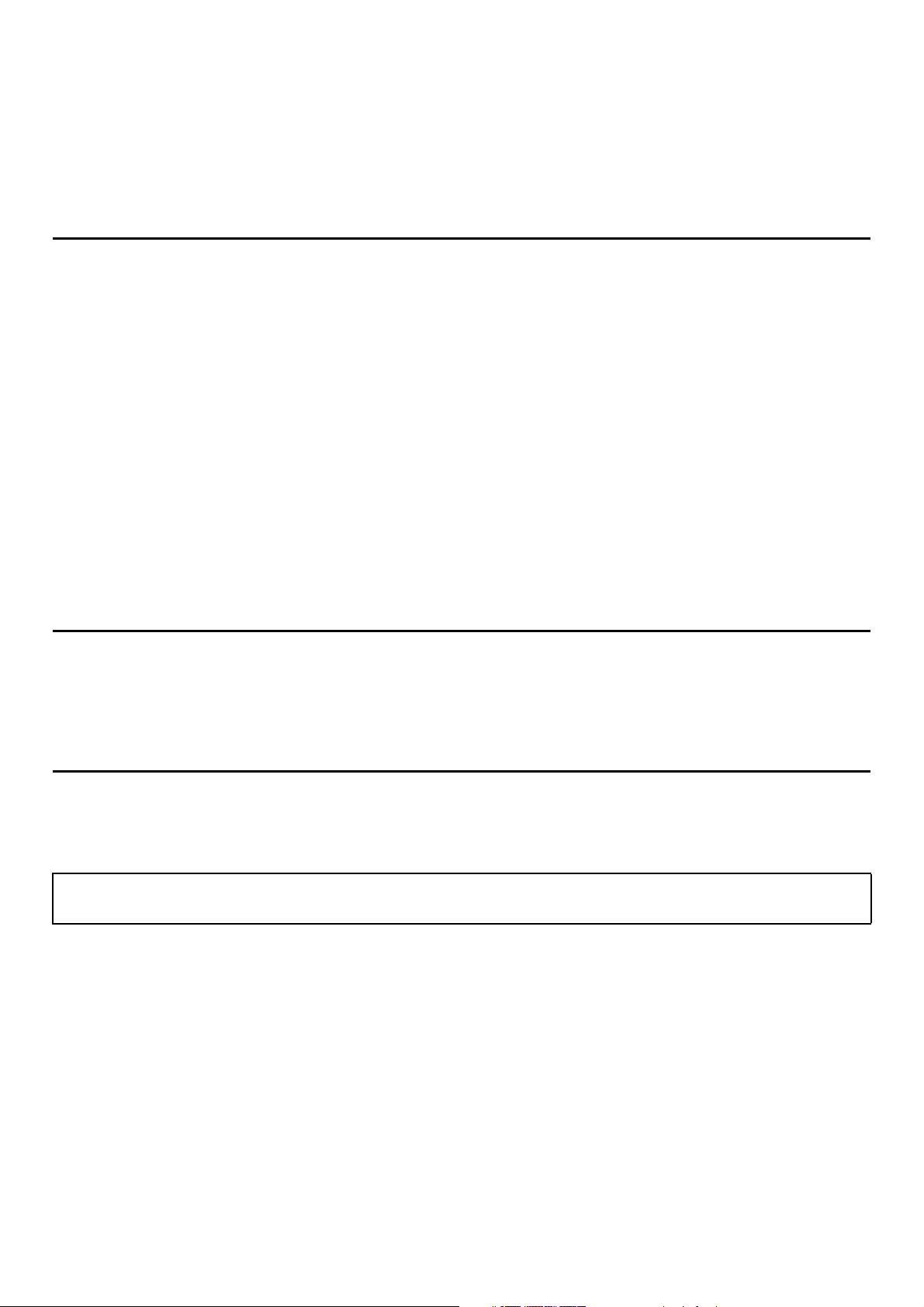
Takk for at du har valgt dette produktet. Denne håndboken forklarer hvordan du installerer og konfigurerer
programvaren som gjør at maskinen kan brukes som skriver eller skanner for datamaskin.
Denne håndboken forklarer også hvordan du installerer skriverdriverne og programvaren som brukes når
utvidelsespakkene er installert, og hvordan du installerer skannerdriveren.
Hvis programvaren ikke er installert korrekt eller du trenger å fjerne programvare, se"4. PROBLEMLØSNING" (side 38).
Vennligst vær oppmerksom på følgende
• Forklaringene i denne veiledningen forutsetter at du har kjennskap til bruken av din Windows- eller Macintosh-datamaskin.
• Hvis du trenger informasjon om operativsystemet, henviser du til brukerhåndboken for operativsystemet eller den elektroniske
Hjelp-funksjonen.
®
• Forklaringene på skjermbildene og fremgangsmåtene i denne håndboken er primært for Windows 7
Mac OS X v10.8 i Macintosh-miljøer. Skjermbildene kan variere for andre versjoner av operativsystemene.
• Når "MX-xxxx" fremgår i brukerhåndboken, skal "xxxx" erstattes med navnet på din modell.
• Denne brukerhåndboken refererer til faksfunksjonen. Vær imidlertid oppmerksom på at faksfunksjonen ikke er tilgjengelig i
enkelte land og regioner.
• Denne håndboken innholder forklaringer om PC-Fax-driveren og PPD-driveren. Vær imidlertid oppmerksom på at
PC-Fax-driveren og PPD-driveren ikke er tilgjengelige og vises ikke i programvaren for installasjon i noen land og regioner.
Hvis det er tilfelle, kan du installere den engelske versjonen hvis du vil bruke disse driverne.
• Mye omhu er lagt ned i utarbeidelsen av brukerhåndboken. Kontakt den nærmeste autoriserte servicerepresentant dersom du
har kommentarer eller spørsmål vedrørende innholdet i brukerhåndboken.
• Dette produktet har gjennomgått strenge kvalitetskontroller og undersøkelsesprosedyrer. Kontakt din forhandler eller den
nærmeste autoriserte servicerepresentant dersom det mot all formodning skulle oppdages mangler eller problemer.
• Bortsett fra i omstendigheter som er dekket av lov, er ikke SHARP ansvarlig for svikt som oppstår under bruk av produktet eller
dets tilleggsfunksjoner, svikt som skyldes feil betjening av produktet og dets tilleggsfunksjoner, eller andre typer feil, inkludert
enhver skade som oppstår på grunn av vanlig slitasje på produktet.
i Windows®-miljøer og for
Advarsel
• Reproduksjon, bearbeiding eller oversettelse av innholdet i bruksanvisningen uten forutgående skriftlig tillatelse er forbudt, med
unntak av hva lov om opphavsrett tillater.
• Informasjonen i denne brukerhåndboken kan endres uten videre varsel.
• Nettverkskabelen eller USB-kabelen som er koblet til maskinen skal være en skjermet kabel som er i samsvar med
spesifikasjonene.
Illustrasjoner, driftspanel og berøringspanel som vises i brukerhåndboken
De ytre utstyrsenhetene er som regel tilleggsutstyr, men enkelte modeller inkluderer imidlertid ytre utstyrsenheter som standard
utstyr.
Forklaringene i denne håndboken bygger på at en høyre skuff og papirskuff er installert på maskinen.
For enkelte funksjoner og prosedyrer, går forklaringene ut fra at andre utstyrsenheter enn de nevnt ovenfor, er installert.
Skjermbildene, meldingene og tastenavnene som vises i denne brukerhåndboken kan på grunn av
produktforbedringer og modifikasjoner være forskjellige fra de som finnes på den faktiske maskinen.
PROGRAMVARELISENS
Du vil se PROGRAMVARELISENSEN når du installerer programvaren fra CD-ROM-en. Ved å bruke hele eller deler av
programvaren som finnes på CD-ROM-en eller i maskinen sier du deg enig i å bli bundet av vilkårene i
PROGRAMVARELISENSEN.
Page 3
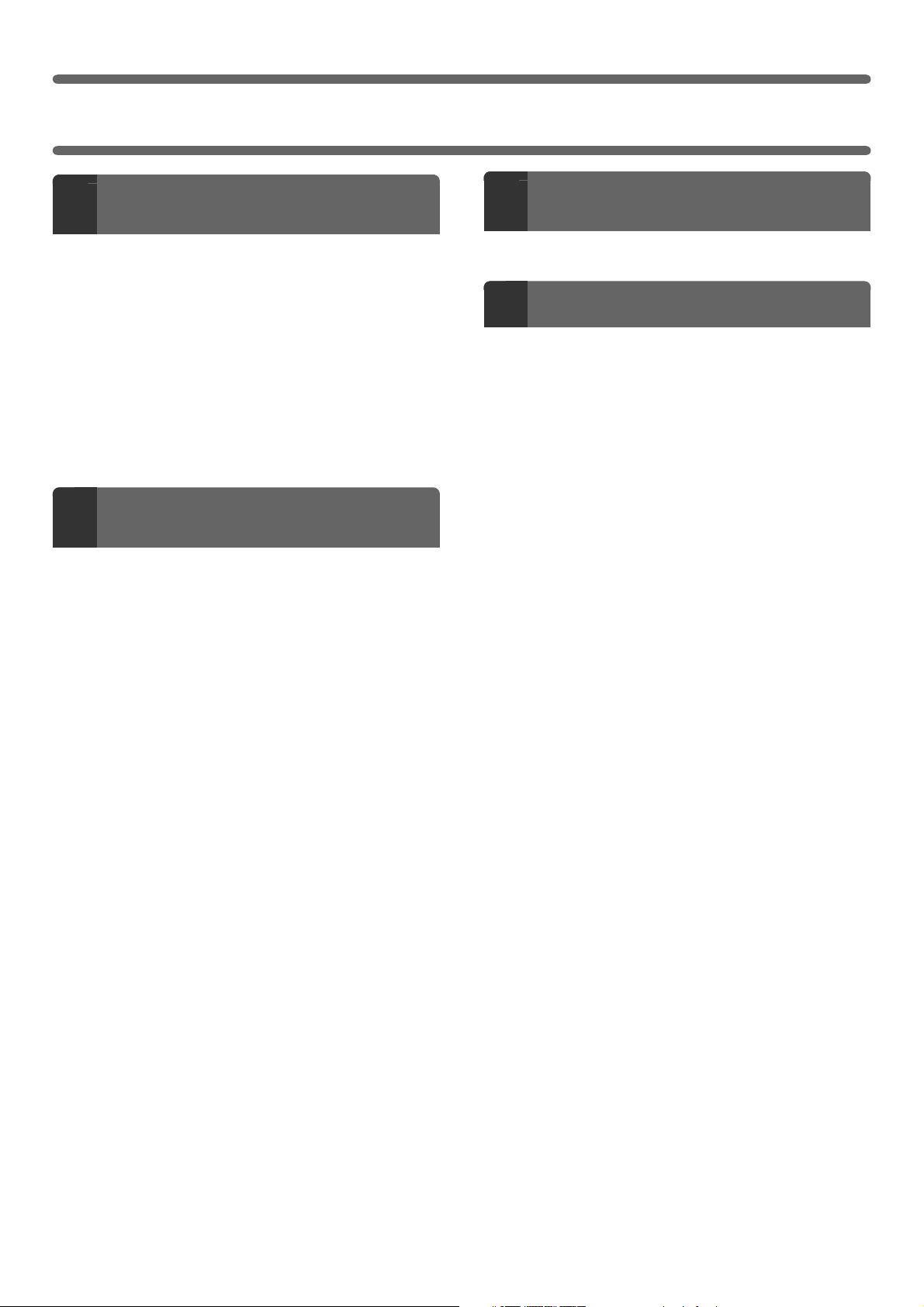
INNHOLDSFORTEGNELSE
FØR DU INSTALLERER
1
PROGRAMVAREN
CD-ROM OG PROGRAMVARE . . . . . . . . . . . . . . . . . . 2
• PROGRAMVARE CD-ROM . . . . . . . . . . . . . . . . . . 2
• ANDRE CD-ROM-ER . . . . . . . . . . . . . . . . . . . . . . . 4
KONTROLL AV SYSTEMKRAV . . . . . . . . . . . . . . . . . 5
• SYSTEMKRAV . . . . . . . . . . . . . . . . . . . . . . . . . . . . 5
• PROGRAMVAREKRAV . . . . . . . . . . . . . . . . . . . . . 6
KOBLE TIL MASKINEN . . . . . . . . . . . . . . . . . . . . . . . . 7
• TILKOBLING TIL NETTVERK . . . . . . . . . . . . . . . . 7
• KOBLE TIL MASKINEN MED USB-KABEL
(Windows). . . . . . . . . . . . . . . . . . . . . . . . . . . . . . . . 7
INSTALLASJON I ET
2
WINDOWSMILJØ
ÅPNING AV PROGRAMVAREVALG-SKJERMEN
(FOR ALL PROGRAMVARE) . . . . . . . . . . . . . . . . . . . 8
INSTALLERE
SKRIVERDRIVEREN/PC-FAX-DRIVEREN . . . . . . . . . 9
• NÅR MASKINEN ER TILKOBLET ET
NETTVERK . . . . . . . . . . . . . . . . . . . . . . . . . . . . . . 9
• NÅR MASKINEN SKAL TILKOBLES MED
USB-KABEL . . . . . . . . . . . . . . . . . . . . . . . . . . . . . 19
• BRUKE MASKINEN SOM DELT SKRIVER . . . . . 23
• KONFIGURERE SKRIVERDRIVEREN FOR
EKSTRAUTSTYRET SOM ER INSTALLERT
PÅ MASKINEN . . . . . . . . . . . . . . . . . . . . . . . . . . . 24
INSTALLASJON I ET
3
MACINTOSH-MILJØ
MAC OS X . . . . . . . . . . . . . . . . . . . . . . . . . . . . . . . . . 34
PROBLEMLØSNING
4
NÅR INSTALLASJONEN IKKE FUNGERTE. . . . . . . 38
AVINSTALLERE PROGRAMVAREN . . . . . . . . . . . . 41
INSTALLERE PRINTER STATUS MONITOR . . . . . . 27
INSTALLERE SKANNERDRIVEREN . . . . . . . . . . . . 28
INSTALLERE PS-SKJERMSKRIFTTYPER. . . . . . . . 30
ENDRE PORTEN . . . . . . . . . . . . . . . . . . . . . . . . . . . . 31
1
Page 4
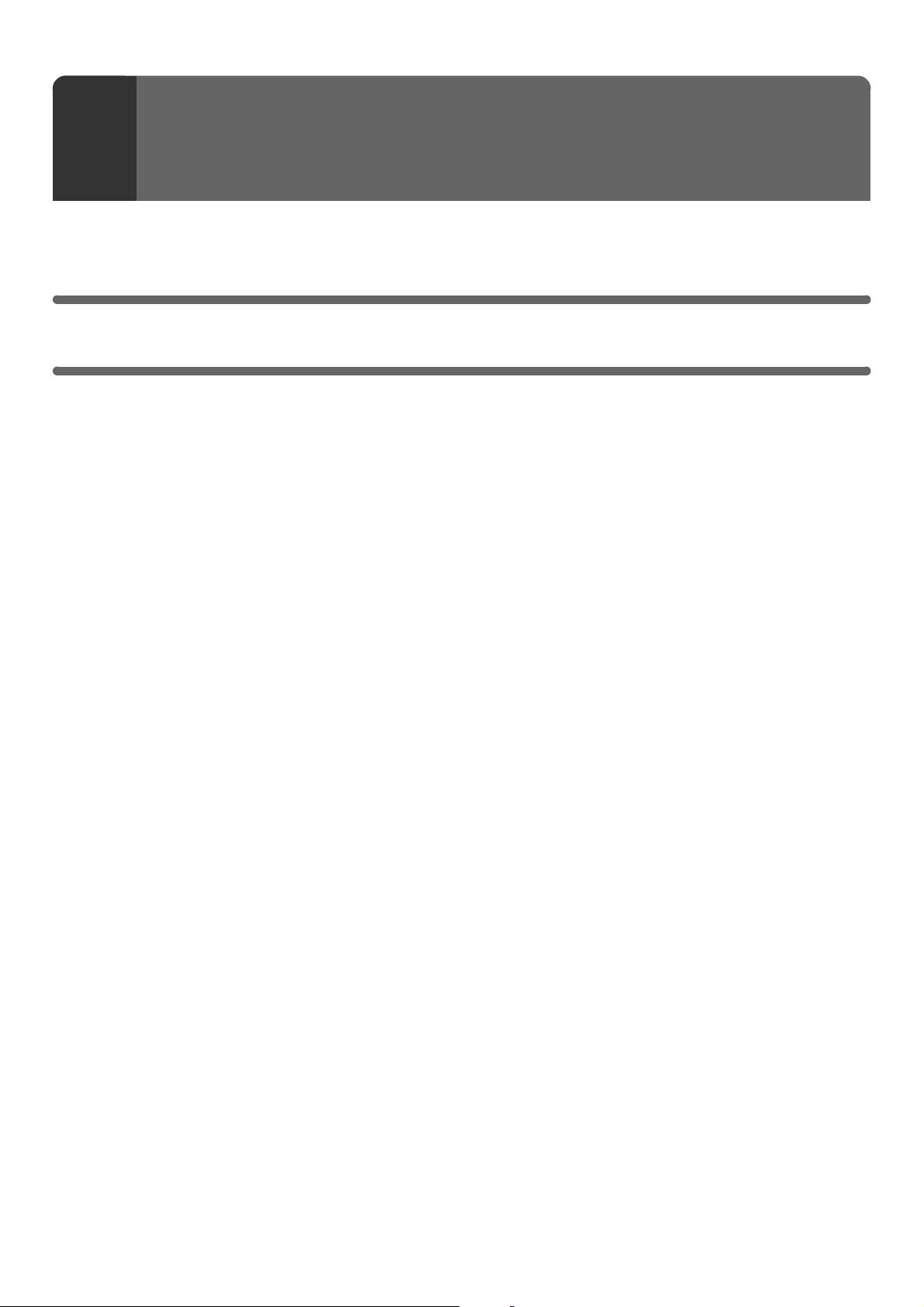
FØR DU INSTALLERER
1
Dette kapittelet beskriver programvaren som lar deg bruke maskinens skriver og skannerfunksjoner, CD-ROM-ene som
inneholder programvaren og sidene der du finner fremgangsmåtene for installasjonen.
PROGRAMVAREN
CD-ROM OG PROGRAMVARE
Programvaren som kan brukes med maskinen finnes på CD-ROM-ene som leveres sammen med maskinen og utvidelsessettene.
Før du installerer programvaren, må du kontrollere at datamaskinen og maskinen oppfyller systemkravene som er
beskrevet i "KONTROLL AV SYSTEMKRAV" (side 5).
PROGRAMVARE CD-ROM
X "Software CD-ROM" som følger med maskinen (for Windows)
"Software CD-ROM" som følger med maskinen brukes ikke dersom ekspansjonssett til skriver er installert på maskinen.
Bruk "Software CD-ROM" som følger med ekspansjonssett til skriver.
Programvare-CD-ROM-en som følger med maskinen, inneholder skriverdriveren og annen programvare.
Avhengig av skrivermodell er ekspansjonssett til skriver installert som standard. I dette tilfellet er innholdet i "Software
CD-ROM" som følger med ekspansjonssett til skriver, også inkludert i "Software CD-ROM" som følger med maskinen.
Bruk "Software CD-ROM" som følger med maskinen.
• Sharp Advanced Printing Language-c-skriverdriver
Dette er en patentert skriverdriver fra SHARP.
☞ NÅR MASKINEN ER TILKOBLET ET NETTVERK (side 9)
☞ NÅR MASKINEN SKAL TILKOBLES MED USB-KABEL (side 19)
• Printer Status Monitor (kan kun brukes når maskinen er tilkoblet et nettverk)
Ved hjelp av dette kan du overvåke maskinstatusen på dataskjermen.
☞ INSTALLERE PRINTER STATUS MONITOR (side 27)
• PC-Fax driver
Denne lar deg sende en fil fra datamaskinen din som en faks ved å bruke samme fremgangsmåte som når du
skriver ut filen. (Når tilleggsfunksjonen for faks er installert.)
Selv om ikke faksfunksjonen er installert, kan PC-Fax-driveren oppdateres ved hjelp av CD-ROM-en i Internett
faks utvidelsespakke, slik at du har muligheten til å sende en fil fra datamaskinen din som en Internettfaks på
samme måten som når en fil skrives ut.
☞ INSTALLERE SKRIVERDRIVEREN/PC-FAX-DRIVEREN (side 9)
• Skannerdriver (TWAIN-driver)
(kan kun brukes når maskinen er tilkoblet et nettverk)
Dette lar deg bruke skannerfunksjonen på maskinen fra en programvareapplikasjon som følger
TWAIN-standarden.
☞ INSTALLERE SKANNERDRIVEREN (side 28)
2
Page 5
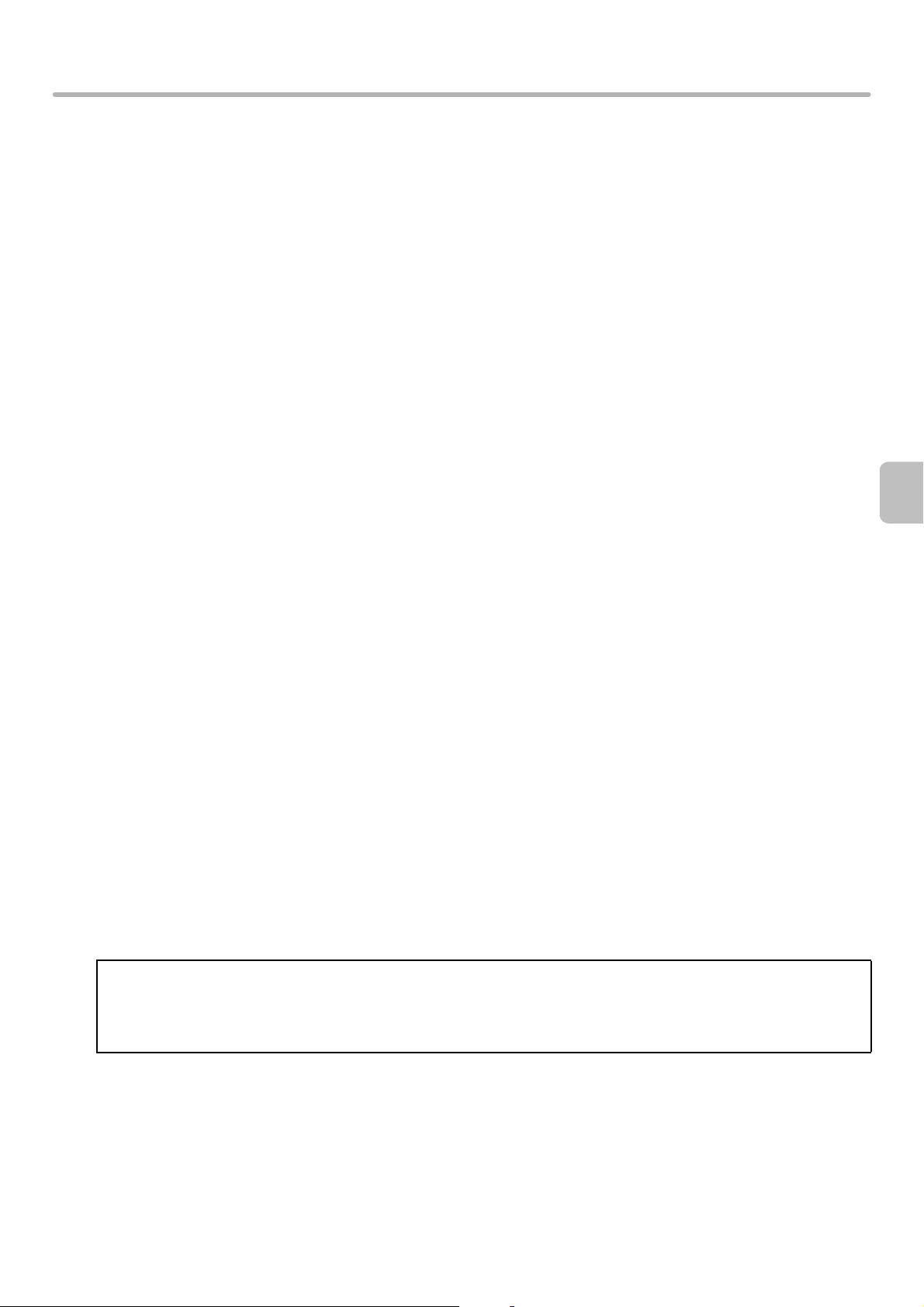
CD-ROM OG PROGRAMVARE
X "Software CD-ROM" som følger med ekspansjonssett til skriver (for
Windows/Macintosh)
Programvare for Windows
• Skriverdriver
Disse gjør at maskinen kan brukes som skriver.
- PCL6 skriverdriver
Maskinen støtter skriverkontrollspråkene Hewlett-Packard PCL6.
- PS skriverdriver
Skriverdriveren PS støtter sidebeskrivelsesspråket PostScript 3, som er utviklet av Adobe Systems
Incorporated.
- PPD-driver
PPD-driveren gjør at maskinen kan bruke Windows' standard PS-skriverdriver.
☞ NÅR MASKINEN ER TILKOBLET ET NETTVERK (side 9)
☞ NÅR MASKINEN SKAL TILKOBLES MED USB-KABEL (side 19)
• Printer Status Monitor (kan kun brukes når maskinen er tilkoblet et nettverk)
Ved hjelp av dette kan du overvåke maskinstatusen på dataskjermen.
☞ INSTALLERE PRINTER STATUS MONITOR (side 27)
• PC-Fax driver
Denne lar deg sende en fil fra datamaskinen din som en faks ved å bruke samme fremgangsmåte som når du
skriver ut filen. (Når tilleggsfunksjonen for faks er installert.)
Selv om ikke faksfunksjonen er installert, kan PC-Fax-driveren oppdateres ved hjelp av CD-ROM-en i Internett
faks utvidelsespakke, slik at du har muligheten til å sende en fil fra datamaskinen din som en Internettfaks på
samme måten som når en fil skrives ut.
☞ INSTALLERE SKRIVERDRIVEREN/PC-FAX-DRIVEREN (side 9)
• Skannerdriver (TWAIN-driver)
(kan kun brukes når maskinen er tilkoblet et nettverk)
Dette lar deg bruke skannerfunksjonen på maskinen fra en programvareapplikasjon som følger
TWAIN-standarden.
☞ INSTALLERE SKANNERDRIVEREN (side 28)
Programvare for Macintosh
• PPD-fil
Beskrivelsesfilen for skriveren støtter språket PostScript 3 for sidebeskrivelse som er utviklet av Adobe
Systems Incorporated.
☞ MAC OS X (side 34)
• For at maskinen skal kunne brukes som en skriver i et Macintosh-miljø kreves skriftlisten for strekkoder og
PS3 ekspansjonssett. I tillegg må maskinen være koblet til et nettverk. En USB-tilkobling kan ikke brukes.
• Avhengig av skrivermodell er PS3 ekspansjonssett installert som standard.
• Skannerdriveren og PC-Fax-driveren kan ikke brukes i et Macintosh-miljø.
3
Page 6
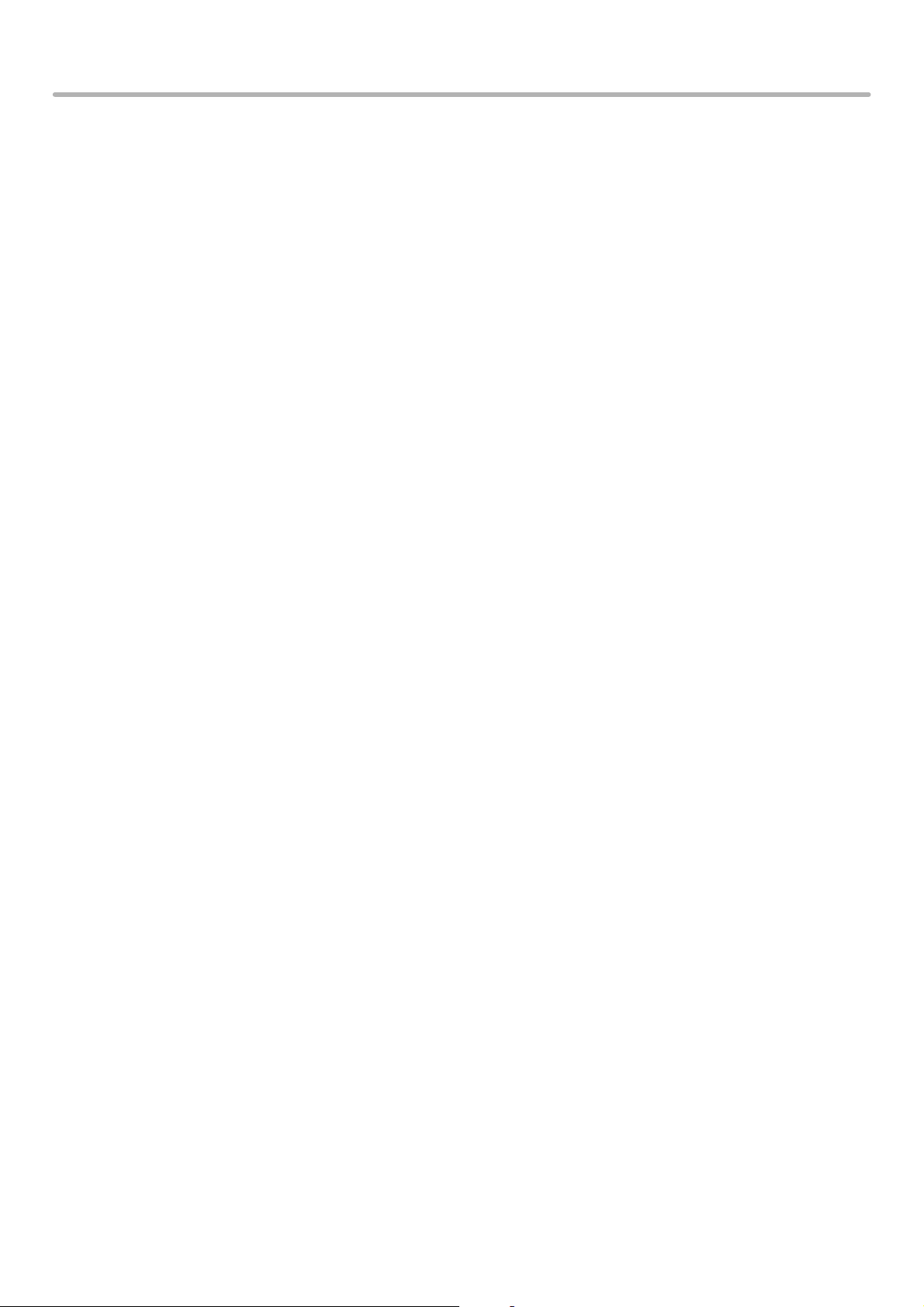
CD-ROM OG PROGRAMVARE
ANDRE CD-ROM-ER
X "PRINTER UTILITIES" CD-ROM-en som følger med PS3
ekspansjonssett* (for Windows/Macintosh)
Denne inneholder skjermskrifttypene som brukes sammen med PS-skriverdriveren.
(Installer PS-skriverdriveren og Macintosh PPD-filen fra "Software CD-ROM" som følger med ekspansjonssett til
skriver*.)
* Avhengig av skrivermodell er PS3 ekspansjonssett installert som standard.
☞ INSTALLERE PS-SKJERMSKRIFTTYPER (side 30)
X "PRINTER UTILITIES" CD-ROM-en som følger med Internett faks
utvidelsespakke*1 (for Windows)
Denne CD-ROM-en brukes til å oppdatere PC-Fax-driveren på"Software CD-ROM" som følger med maskinen eller
ekspansjonssett til skriver*
Hvis du ønsker å bruke PC-Faks-funksjonen, må du først installere PC-Fax-driveren fra "Software CD-ROM" som
følger med maskinen eller ekspansjonssett til skriver*
Hvis PC-Fax-driveren allerede er installert, behøver du bare å kjøre installasjonsprogrammet. (Du behøver ikke å
installere PC-Fax-driveren på nytt.)
1
*
Avhengig av modellen kan utvidelsespakken for Internett-faks være utilgjengelig.
2
*
Avhengig av skrivermodell er ekspansjonssett til skriver installert som standard.
☞ INSTALLERE SKRIVERDRIVEREN/PC-FAX-DRIVEREN (side 9)
2
, slik at den kan brukes til å sende internettfakser (PC-Faks-funksjonen).
2
, og så kjøre installasjonsprogrammet på denne CD-ROM-en.
X "Sharpdesk/Network Scanner Utilities" CD-ROM (for Windows)
Denne inneholder programvare som hjelper deg til å gjøre det beste ut av bildene du kan skanne på maskinen.
Programvaren inkluderer "Sharpdesk", et skrivebordsprogram for dokumentbehandling som lar deg utføre integrert
behandling av skannede bilder og filer som er opprettet ved hjelp av ulike programmer. For å bruke
skannerfunksjonen "Skanne til desktop", må "Network Scanner Tool" være installert fra CD-ROM-en.
Hvis du vil vite hvilke systemkrav som gjelder for programvaren, ser du håndboken (PDF-format) under
"Manual"-katalogen eller Viktig-filen på CD-ROM-en. Hvis du vil ha informasjon om fremgangsmåten for å installere
programvaren, går du til "Informasjonsveiledning".
4
Page 7
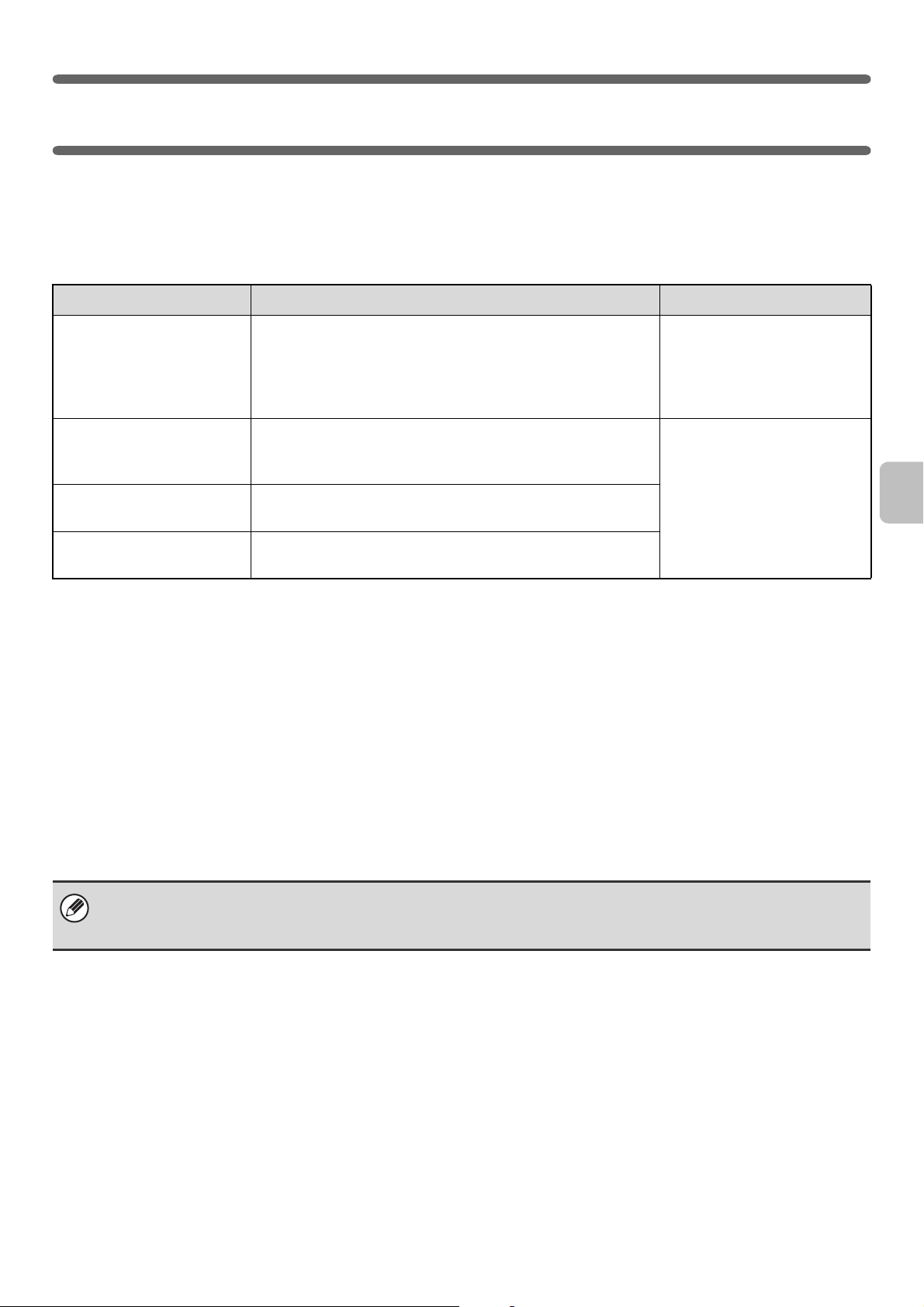
KONTROLL AV SYSTEMKRAV
SYSTEMKRAV
Før du installerer programvaren som er beskrevet i denne håndboken, må du kontrollere at datamaskinen oppfyller
følgende krav.
Windows Macintosh*
Operativsystem*
Datamaskintype*
Skjerm 1024 x 768 punkts oppløsning og 16 bits farger eller høyere er
Andre maskinvarekrav Et miljø der ethvert av operativsystemene over kan fungere
1
2
Windows XP*3, Windows Server 2003*3,
Windows Vista*
Windows 7*
IBM PC/AT-kompatibel datamaskin
Montert LAN-kort eller montert standard med en USB
*4
2.0
/1.1*5-port.
anbefalt.
uten problemer.
3
, Windows Server 2008*3,
3
, Windows 8*3, Windows Server 2012*
3
Mac OS X v10.4,
Mac OS X v10.5,
Mac OS X v10.6,
Mac OS X v10.7,
Mac OS X v10.8
Et miljø der ethvert av
operativsystemene som står
oppført over kan fungere uten
problemer (inkludert
Macintosh-maskiner med en
Intel-prosessor).
7
*1 Windows OS Starter Edition og Embedded Edition støttes ikke.
Andre utgaver og oppdateringspakker støttes, men det anbefales at oppdateringspakker blir oppdatert til nyeste
tilgjengelige versjon.
*2 I tillegg til modellene som er beskrevet til høyre, støttes også noen modeller som er utstyrt med trådløs
LAN-funksjon.
*3 Inkludert 64-biters operativsystem.
*4 Maskinens USB 2.0-port vil overføre data med hastigheten spesifisert i USB 2.0 (høy hastighet)-standarden bare
hvis USB 2.0-driveren fra Microsoft er forhåndsinstallert på datamaskinen, eller hvis USB 2.0-driveren for Windows
som Microsoft leverer via "Windows Oppdatering" er installert.
Avhengig av skrivermodell er programvaren kanskje ikke tilgjengelig for Windows 2000.
*5 Kompatibelt med modeller som er forhåndsinstallert med Windows XP, Windows Server 2003, Windows Vista,
Windows Server 2008, Windows 7, Windows 8 eller Windows Server 2012 og som er utstyrt med et standard
USB-grensesnitt.
*6 Kan ikke brukes når maskinen er tilkoblet med USB-kabel. PC-Fax-driveren og skannerdriveren kan ikke brukes.
For brukere av Windows
Man må ha administratorrettigheter for å utføre prosedyrene som er beskrevet i denne håndboken, som å installere
programvaren og konfigurere innstillinger etter installering.
5
Page 8
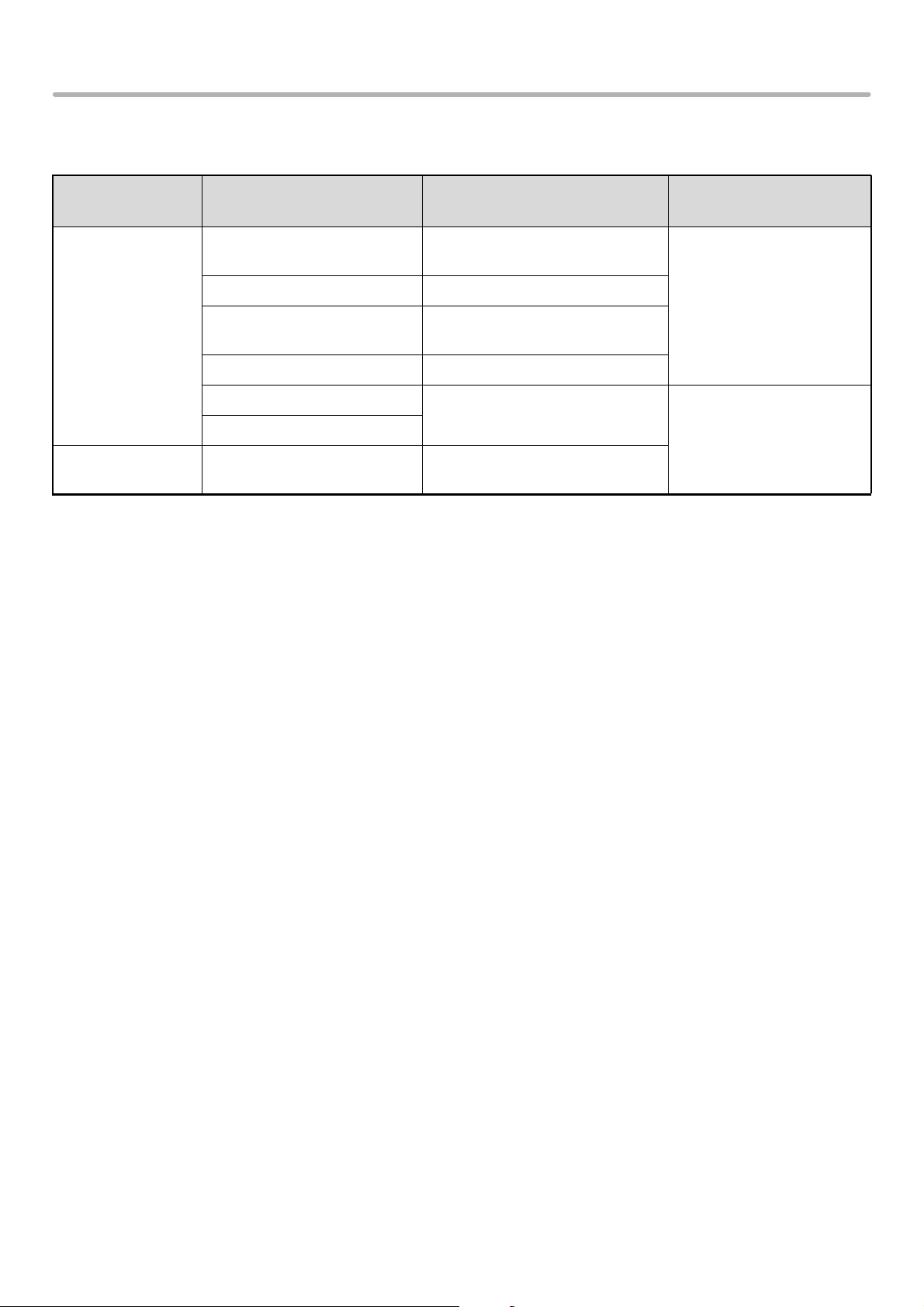
KONTROLL AV SYSTEMKRAV
PROGRAMVAREKRAV
Følgende krav må oppfylles for å kunne bruke programvaren som er beskrevet i denne brukerhåndboken.
Operativsystem
omgivelser*
Windows Sharp Advanced Printing
Macintosh Macintosh PPD-fil
1
Language-c-skriverdriver
PCL6 skriverdriver Ekspansjonssett til skriver*
PS skriverdriver,
PPD-driver
PC-fax driver Ekspansjonssett for faks*
Skannerdriver
Printer status Monitor
Programvare Påkrevde utvidelsessett Forbindelsestype*
Kan brukes i
standardkonfigurasjonen.*
Ekspansjonssett til skriver*3,
PS3 ekspansjonssett*
Kan brukes i
standardkonfigurasjonen.
Ekspansjonssett til skriver*3,
PS3 ekspansjonssett*
2
4
5, *6
4
Nettverk/ USB
3
Bare nettverk*7 (kan ikke
brukes med en USB-kobling)
1
*1 Hvis du vil ha informasjon om hvilke typer datamaskiner og operativsystemer som kan kjøre programvaren, går du til
"SYSTEMKRAV" (side 5).
*2 Avhengig av skrivermodell er denne funksjonen kanskje ikke tilgjengelig.
*3 Avhengig av skrivermodell er ekspansjonssett til skriver installert som standard.
*4 Avhengig av skrivermodell er PS3 ekspansjonssett installert som standard.
*5 Avhengig av skrivermodell er ekspansjonssett for faks installert som standard.
*6 Når Internett faks utvidelsespakke er installert, kan PC-Faks-driveren oppdateres ved hjelp av "PRINTER
UTILITIES"-CD-ROM-en for at driveren skal kunne brukes som PC-Faks-driver. I dette tilfellet kan driveren brukes
uten ekspansjonssett for faks.
*7 Skannerdriveren og Printer Status Monitor kan ikke brukes dersom nettverket kun er IPv6.
6
Page 9
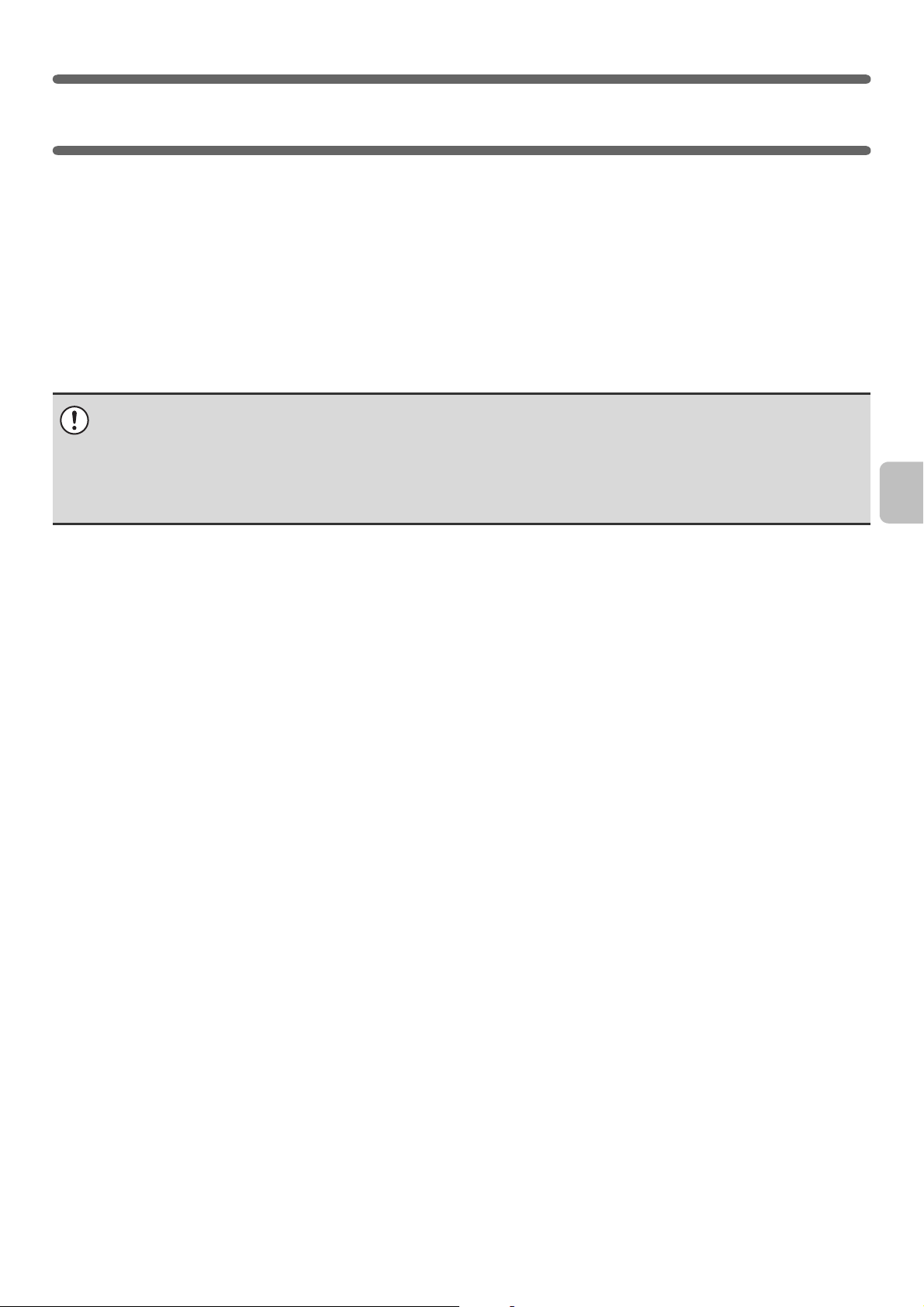
KOBLE TIL MASKINEN
TILKOBLING TIL NETTVERK
For å koble maskinen til et nettverk, må du koble LAN-kabelen til maskinens nettverkstilkobling. Bruk en skjermet
LAN-kabel.
Etter at maskinen er tilkoblet et nettverk må du konfigurere IP-adressen og andre nettverksinnstillinger før programvaren
installeres. (Fabrikkinnstillingen for IP-adressen er å motta IP-adresse automatisk når maskinen brukes i et
DHCP-miljø.)
Nettverksinnstillingene kan konfigureres ved hjelp av "Nettverksinnstillinger" i systeminnstillingene (administrator) på
maskinen.
• Hvis maskinen brukes i et DHCP-miljø, kan IP-adressen bli endret. Hvis dette skjer, vil det ikke være mulig å skrive ut
dokumenter. Problemet kan unngås ved å tilordne maskinen en permanent IP-adresse.
• Denne håndboken forklarer hvordan du setter opp programvaren i et Windows-basert nettverksmiljø og i et
Macintosh-basert nettverksmiljø.
• Dersom du bruker maskinen på et IPv6-nettverk, må du aktivere IPv6-innstillingen i "Nettverksinnstillinger" i
systeminnstillingene (administrator).
X Sjekke IP-adressen til maskinen
Du kan kontrollere maskinens IP-adresse ved å skrive ut "Liste over spesialfunksjoner" i systeminnstillingene.
Se bruksveiledningen for instruksjoner om å skrive ut "Liste over spesialfunksjoner".
KOBLE TIL MASKINEN MED USB-KABEL
(Windows)
Maskinen kan tilkobles en datamaskin ved å bruke en USB-kabel hvis datamaskinen er en Windows-maskin.
(USB-grensesnittet på maskinen kan ikke brukes i et Macintosh-miljø.)
Maskinen og datamaskinen skal være tilkoblet når skriverdriveren installeres. Hvis en USB-kabel kobles til før
skriverdriveren installeres, kan ikke skriverdriveren installeres på korrekt måte. Se "NÅR MASKINEN SKAL TILKOBLES
MED USB-KABEL" (side 19) for fremgangsmåten for hvordan du kobler til en USB-kabel.
7
Page 10
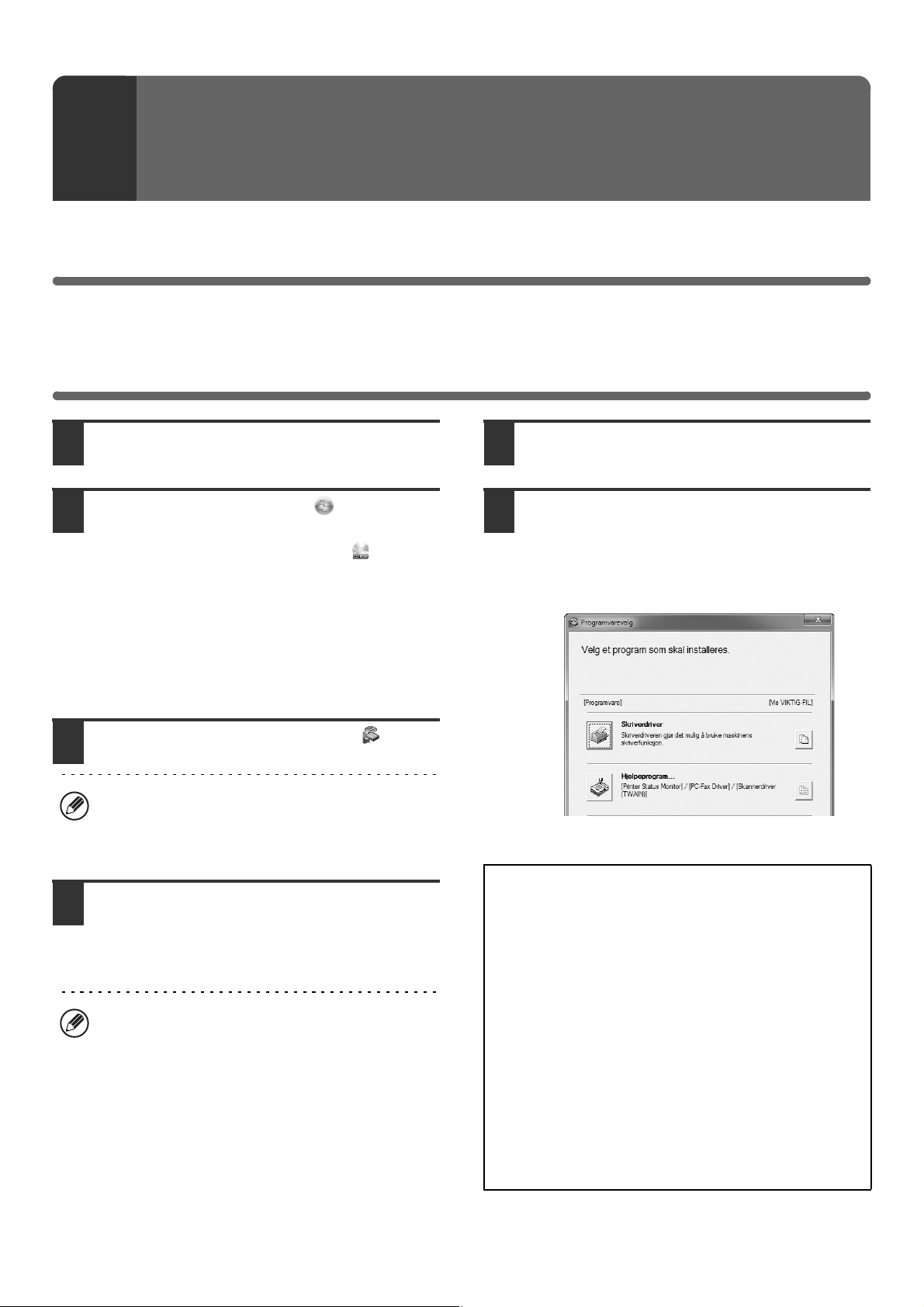
INSTALLASJON I ET
2
Denne delen forklarer hvordan du installerer programvaren og konfigurerer innstillingene slik at maskinens skriver og
skannerfunksjon kan brukes sammen med en Windows-maskin.
WINDOWSMILJØ
ÅPNING AV PROGRAMVAREVALG-SKJERMEN (FOR ALL PROGRAMVARE)
Legg inn "Software CD-ROM" i
1
CD-ROM-stasjonen på datamaskinen.
Klikk på [Start]-knappen ( ), klikk på
2
[Min datamaskin], og dobbelklikk
deretter på [CD-ROM]-ikonet ( ).
• I Windows XP/Server 2003, klikk på [Start]-knappen,
klikk på [Min datamaskin] og dobbeltklikk så på
[CD-ROM]-ikonet.
• I Windows 8/Server 2012, høyreklikk i oppstartsvinduet
(eller dra oppover fra kanten nederst), velg
[Oppgavelinje] → [Alle programmer] → [Datamaskin]
og dobbelklikk på [CD-ROM].
Les meldingen i "Velkommen"-vinduet,
5
og klikk deretter på [Neste]-knappen.
Valg av programvare-skjermen kommer
6
frem.
Før du installerer programvaren, må du klikke på [Vis
VIKTIG-FIL]-knappen og se detaljerte opplysninger om
programvaren.
Dobbelklikk på [Setup]-ikonet ( ).
3
• I Windows 7/8/Server 2012, hvis en dialogboks ber
deg om godkjenning, klikk på [Ja].
• I Windows Vista / Server 2008, hvis en dialogboks
ber deg om godkjenning, klikk på [Tillat].
"LISENSAVTALE"-vinduet kommer
4
opp. Pass på at du forstår innholdet i
lisensavtalen, og klikk deretter på
[Ja]-knappen.
Du kan vise "LISENSAVTALE" på et annet språk ved
å velge ønsket språk fra språkmenyen. Fortsett
installasjonen på det språket for å installere
programvaren med det valgte språket.
For de neste skrittene, se riktig side under for den
programvaren du installerer.
INSTALLERE SKRIVERDRIVEREN/PC-FAX-DRIVEREN
• NÅR MASKINEN ER TILKOBLET ET NETTVERK*
- Standard installasjon: side 10
- Avansert installasjon: side 12
- Installasjon ved å spesifisere maskinens adresse:
side 14
- Skrive ut med IPP-funksjonen og SSL-funksjonen*
side 17
• NÅR MASKINEN SKAL TILKOBLES MED USB-KABEL:
side 19
•
BRUKE MASKINEN SOM DELT SKRIVER: side 23
INSTALLERE PRINTER STATUS MONITOR: side 27
INSTALLERE SKANNERDRIVEREN: side 28
*1
Hvis maskinen brukes i et IPv6-nettverk, se "Installasjon
ved å spesifisere maskinens adresse" (side 14).
*2
Denne funksjonen kan være utilgjengelig, avhengig av
modellene.
1
2
:
8
Page 11
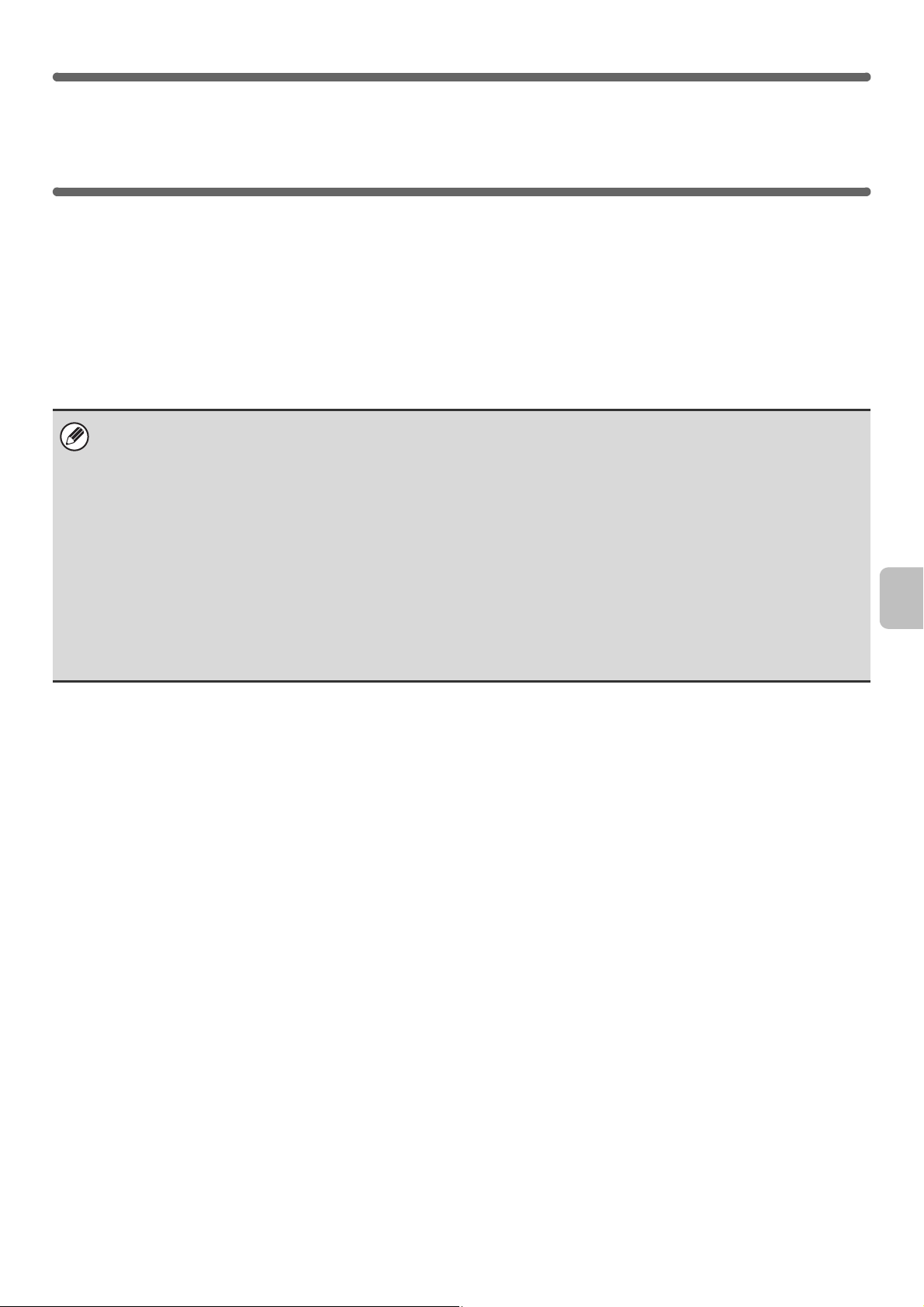
INSTALLERE SKRIVERDRIVEREN/PC-FAX-DRIVEREN
For å installere skriverdriveren eller PC-Fax-driveren, må du følge den aktuelle fremgangsmåten i denne delen,
avhengig av om maskinen er tilkoblet et nettverk eller om den er tilkoblet med en USB-kabel.
☞ NÅR MASKINEN SKAL TILKOBLES MED USB-KABEL (side 19)
NÅR MASKINEN ER TILKOBLET ET NETTVERK
Denne delen forklarer hvordan du installerer skriverdriveren og PC-Fax-driveren når maskinen er tilkoblet et
Windows-nettverk (TCP/IP-nettverk).
Det kreves administratorrettigheter for å installere programvaren.
• Ekspansjonssett til skriver og PS3 ekspansjonssett er påkrevd for å bruke PS-skriverdriveren eller PPD-driveren.
• Ekspansjonssett til skriver er påkrevd for å bruke PCL-skriverdriveren.
• Avhengig av skrivermodell er ekspansjonssett til skriver og PS3 installert som standard.
• Avhengig av skrivermodell er kanskje ikke skriverdriver Sharp Advanced Printing Language-c tilgjengelig.
• Se "Skrive ut med IPP-funksjonen og SSL-funksjonen" (side 17) og installer skriverdriveren eller PC-Fax-driveren for å
skrive til maskinen over Internett ved hjelp av IPP-funksjonen når maskinen er installert på et eksternt brukersted, eller for
å skrive ut med SSL-funksjonen (kryptert kommunikasjon). (Denne funksjonen kan være utilgjengelig, avhengig av
modellene.)
• Hvis maskinen er koblet til et rent IPv6-nettverk
Programvaren kan ikke installeres ved å detektere maskinens adresse fra installasjonsprogrammet. Når du har installert
programvaren som forklart i "Installasjon ved å spesifisere maskinens adresse" (side 14), endrer du porten som forklart i
"Endre til en standard TCP/IP-port" (side 32).
• Installasjonsprosedyren i denne delen gjelder både skriverdriveren og PC-Fax-driveren, men forklaringene konsentrerer
seg om skriverdriveren.
9
Page 12
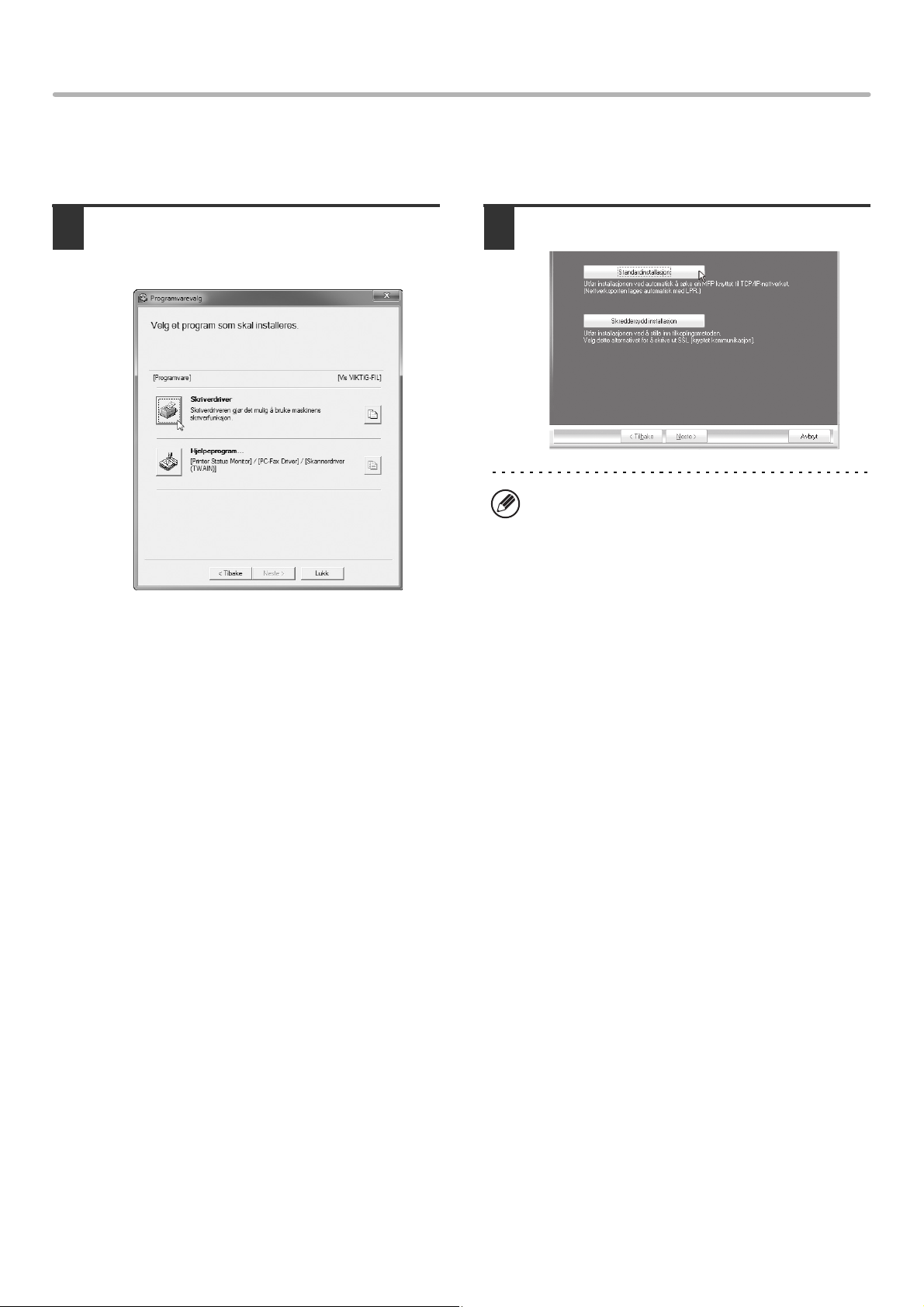
INSTALLERE SKRIVERDRIVEREN/PC-FAX-DRIVEREN
X Standard installasjon
Når valg av programvare-skjermen kommer fram i trinn 6 av "ÅPNING AV PROGRAMVAREVALG-SKJERMEN (FOR
ALL PROGRAMVARE)" (side 8), utfør skrittene som er beskrevet under.
Klikk på [Skriverdriver]-knappen.
1
Hvis du vil installere PC-Fax-driveren, klikker du på
[Hjelpeprogram] - [PC-Fax Driver]-knappen.
Klikk på [Standardinstallasjon]-knappen.
2
Når du velger [Skreddersydd installasjon], kan du
endre elementene under. Når du velger
[Standardinstallasjon], vil installasjonen finne sted
som vist under.
• Maskintilkoblingsmetode: LPR Direkte utskrift
(Autosøk)
• Velg som standardskriver: Ja (unntatt
PC-Fax-driveren)
• Navn på skriverdriver: Kan ikke endres
• PCL skriverdisplayskrift (Kun ved installasjon av
PCL, PS-skriverdriver eller PPD-driver): Installert
Hvis du valgte [Skreddersydd installasjon], må du
velge [LPR Direkte utskrift (Autosøk)] og klikke på
[Neste]-knappen.
Hvis du valgte noe annet enn [LPR Direkte utskrift
(Autosøk)], henvis til følgende sider:
• LPR Direkte utskrift (Spesifiser adresse) side 14
• IPP: side 17
• Delt skriver: side 23
• Koplet til denne datamaskinen: side 19
10
Page 13
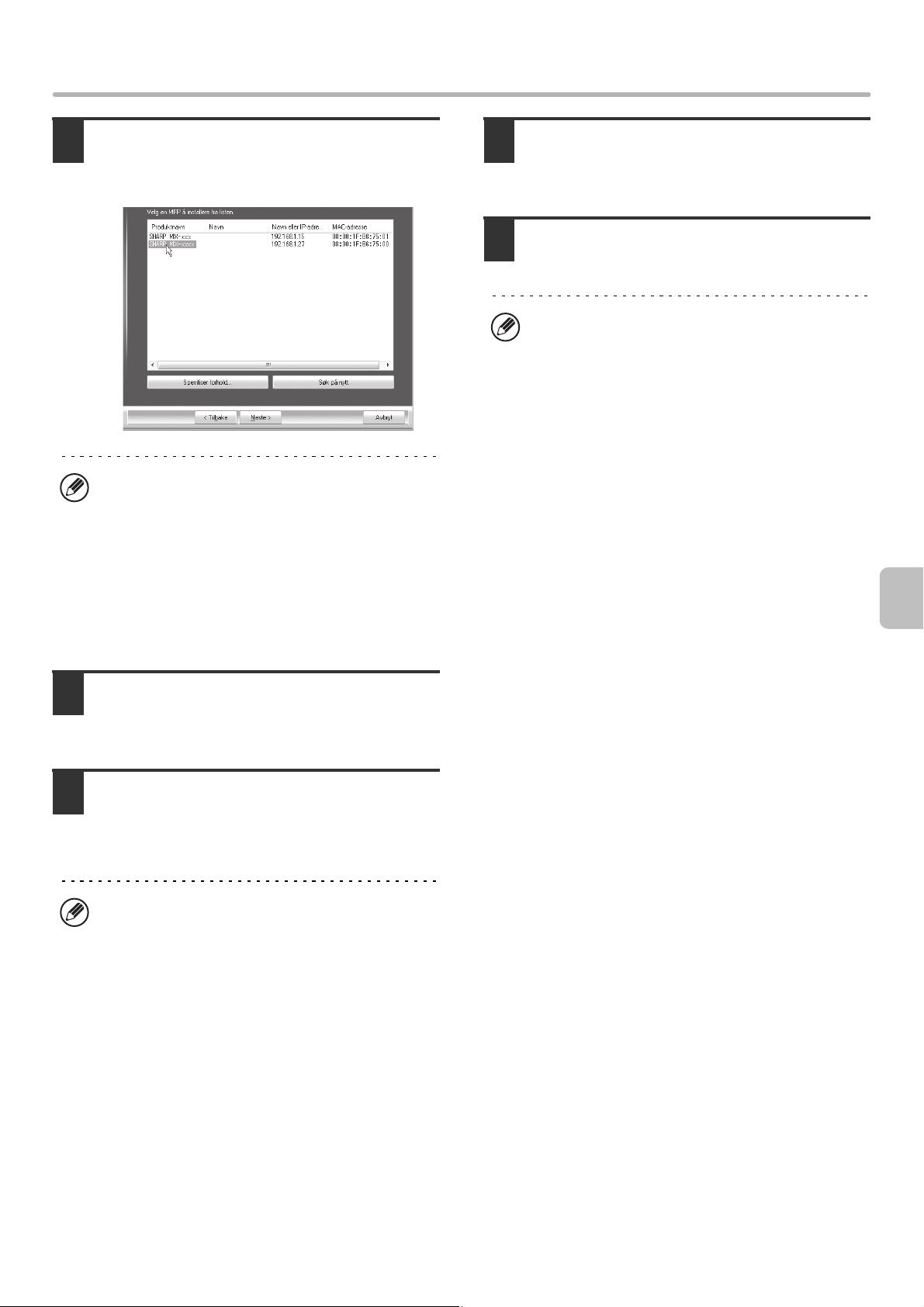
INSTALLERE SKRIVERDRIVEREN/PC-FAX-DRIVEREN
Skrivere tilkoblet nettverket er funnet.
3
Velg maskinen og klikk på
[Neste]-knappen.
• Dette skjermbildet vises ikke når det bare blir funnet
én enhet i søkeresultatene.
• Hvis maskinen ikke blir funnet, må du kontrollere at
maskinen er slått på og at den er tilkoblet nettverket
og deretter klikke på [Søk på nytt]-knappen.
• Du kan også klikke på [Spesifiser forhold]-knappen
og lete etter maskinen ved å angi maskinnavnet
(vertsnavnet) eller IP-adressen.
☞ Sjekke IP-adressen til maskinen (side 7)
Et bekreftelsesvindu kommer opp.
4
Sjekk innholdet og klikk på
[Neste]-knappen.
Når skjermbildet for fullført installering
6
kommer opp, klikker du på
[OK]-knappen.
Klikk på [Lukk]-knappen i vinduet i trinn
7
1.
Etter installasjonen kan det komme opp en melding
med spørsmål om du ønsker å starte datamaskinen
på nytt. Hvis du får denne meldingen, klikker du på
[Ja]-knappen for å starte datamaskinen på nytt.
Dette fullfører installasjonen.
• Etter installeringen henviser du til "KONFIGURERE
SKRIVERDRIVEREN FOR EKSTRAUTSTYRET
SOM ER INSTALLERT PÅ MASKINEN" (side 24) for
å konfigurere innstillingene for skriverdriveren.
• Hvis du installerte PS-skriverdriveren eller
PPD-driveren, kan PS-skjermskrifttypen installeres fra
"PRINTER UTILITIES"-CD-ROM-en som følger med
PS3 ekspansjonssett*. Se "INSTALLERE
PS-SKJERMSKRIFTTYPER" (side 30).
* Avhengig av skrivermodell er PS3 ekspansjonssett
installert som standard.
• Hvis du bruker maskinen som en delt skriver, se
"BRUKE MASKINEN SOM DELT SKRIVER" (side 23)
for å installere printerdriveren på hver av
klientdatamaskinene.
Følg instruksjonene på skjermen.
5
Les meldingen i vinduet som kommer opp, og klikk
deretter på [Neste]-knappen.
Installeringen starter.
• Hvis du bruker Windows Vista/Server
2008/7/8/Server 2012
Hvis et vindu med en sikkerhetsadvarsel vises, klikk
på [Installer denne driverprogramvaren allikevel].
• Hvis du bruker Windows XP/Server 2003
Hvis det vises en varselmelding om Windows
Logo-testing eller en digital signatur, må du klikke
[Fortsett likevel]-knappen eller [Ja]-knappen.
11
Page 14
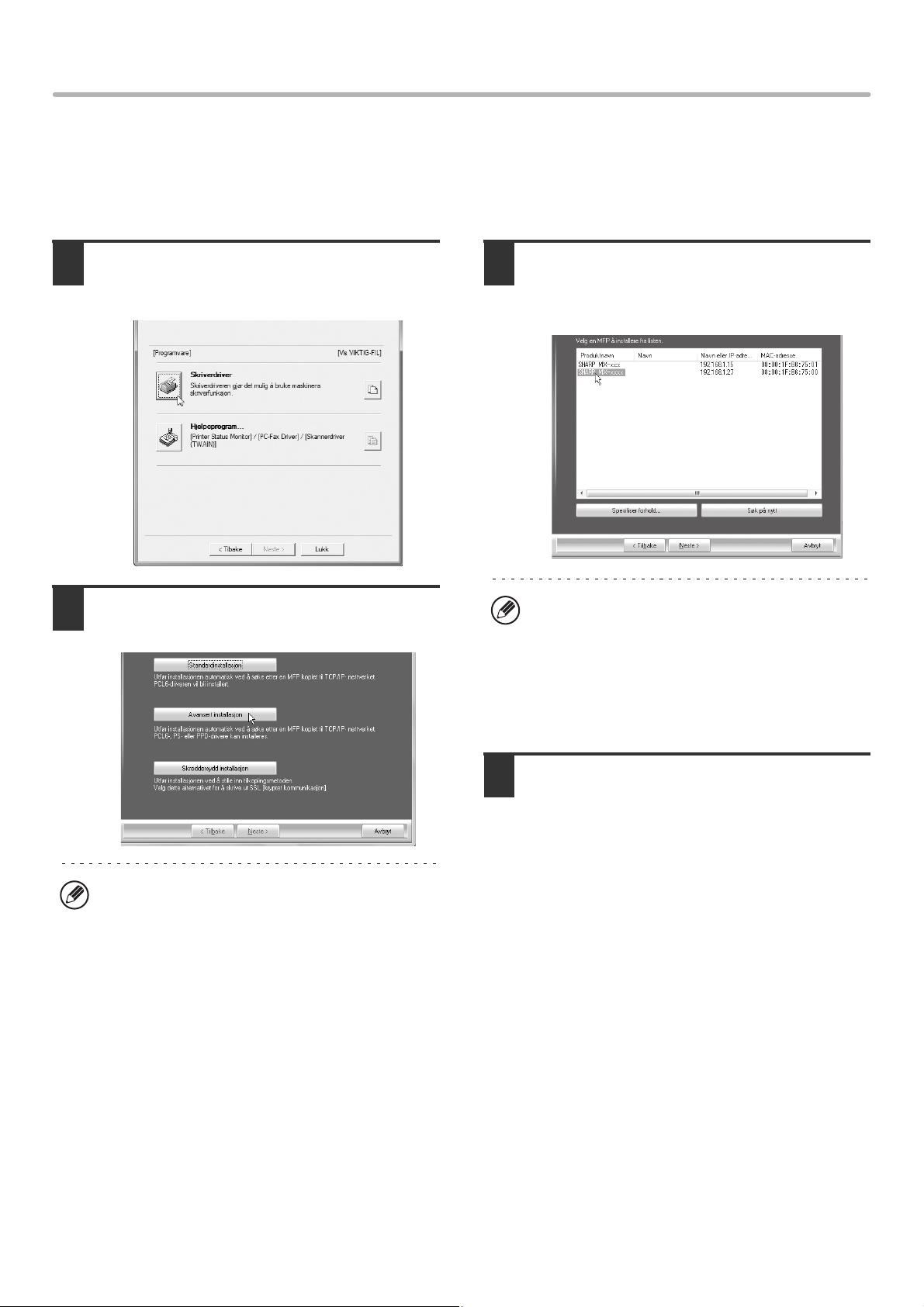
INSTALLERE SKRIVERDRIVEREN/PC-FAX-DRIVEREN
X Avansert installasjon
Med avansert installasjon kan du velge skriverdriveren som skal installeres.
Når programvarevalgskjermen kommer frem i skritt 6 av "ÅPNING AV PROGRAMVAREVALG-SKJERMEN (FOR ALL
PROGRAMVARE)" (side 8), utfør trinnene beskrevet nedenfor.
Når Sharp Advanced Printing Language-c-driver er installert, utføres ikke denne installasjonen.
Klikk på [Skriverdriver]-knappen.
1
Hvis du vil installere PC-Fax-driveren, klikker du på
[Hjelpeprogram] - [PC-Fax Driver]-knappen.
Klikk på [Avansert
2
installasjon]-knappen.
Skrivere tilkoblet nettverket er funnet.
3
Velg maskinen og klikk på
[Neste]-knappen.
• Hvis maskinen ikke blir funnet, må du kontrollere at
maskinen er slått på og at den er tilkoblet nettverket
og deretter klikke på [Søk på nytt]-knappen.
• Du kan også klikke på [Spesifiser forhold]-knappen
og lete etter maskinen ved å angi maskinnavnet
(vertsnavnet) eller IP-adressen.
☞Sjekke IP-adressen til maskinen (side 7)
Når du velger [Skreddersydd installasjon], kan du endre
elementene under. Når du velger [Standardinstallasjon],
vil installasjonen finne sted som vist under.
• Maskintilkoblingsmetode:
LPR Direkte utskrift (Autosøk)
• Angi som standardskriver:
Ja (ekskludert PC-faksdriveren)
• Navn på skriverdriver: Kan ikke endres
• PCL-skriverdisplayfonter: Installert
Hvis du valgte [Skreddersydd installasjon], må du
velge [LPR Direkte utskrift (Autosøk)] og klikke på
[Neste]-knappen.
Hvis du valgte noe annet enn [LPR Direkte utskrift
(Autosøk)], se følgende sider:
• LPR Direkte utskrift (Spesifiser adresse): side 14
• IPP: side 17
• Delt skriver: side 23
• Koblet til denne datamaskinen: side 19
Et bekreftelsesvindu vises. Sjekk
4
innholdet og klikk på [Neste]-knappen.
12
Page 15

INSTALLERE SKRIVERDRIVEREN/PC-FAX-DRIVEREN
Når vinduet for valg av skriverdriver
5
vises, velg skriverdriveren du vil
installere før du trykker på
[Neste]-knappen.
Klikk på avkrysningsboksen for skriverdriveren du ønsker
å installere slik at et merke ( ) vises.
• Når PC-Fax-driveren installeres, vises ikke dette
skjermbildet. Gå til neste trinn.
• PS3-utvidelsespakken* kreves for å bruke
PS-skriverdriveren eller PPD-driveren.
* Avhengig av skrivermodell er PS3
ekspansjonssett installert som standard.
Fortsett med installasjonen ved å følge
7
anvisningene fra trinn 5 av "Standard
installasjon" (side 11).
Når du får spørsmål om du ønsker at
6
skriveren skal være din
standardskriver, må du foreta et valg og
klikke på [Neste]-knappen.
Hvis du installerer flere drivere, velger du skriverdriveren
du ønsker å bruke som standardskriver.
Hvis du ikke vil angi én av skriverdriverne som
standardskriver, velger du [Nei].
Hvis du klikket på [Skreddersydd
installasjon]-knappen i trinn 2, vil følgende vindu vises.
• Skrivernavnvindu
Hvis du ønsker å endre navn på skriveren, taster du
inn navnet du ønsker og klikker på
[Neste]-knappen.
• Vindu for bekreftelse på installasjon av
skjermfonter
For å installere skjermfontene for
PCL-skriverdriveren, velger du [Ja] og klikker på
[Neste]-knappen.
• Når PC-Fax-driveren installeres, vises ikke dette
skjermbildet. Gå til neste trinn.
• Hvis du ikke installerer PCL-skriverdriveren (du
installerer PS-skriverdriveren eller PPD-driveren),
velger du [Nei] og klikker på [Neste]-knappen.
13
Page 16

INSTALLERE SKRIVERDRIVEREN/PC-FAX-DRIVEREN
X Installasjon ved å spesifisere maskinens adresse
Når maskinen ikke kan finnes fordi den ikke er slått på, er installasjon mulig ved å taste inn navnet (host name) eller
IP-adressen til maskinen.
Hvis maskinen brukes i et IPv6-nettverk når du har installert programvaren som forklart nedenfor, endrer du porten som
forklart i "Endre til en standard TCP/IP-porti" (side 32).
Når valg av programvare-skjermen kommer fram i trinn 6 av "ÅPNING AV PROGRAMVAREVALG-SKJERMEN (FOR
ALL PROGRAMVARE)" (side 8), utfør skrittene beskrevet under.
Klikk på [Skriverdriver]-knappen.
1
Hvis du vil installere PC-Fax-driveren, klikker du på
[Hjelpeprogram] - [PC-Fax Driver]-knappen.
Klikk på [Skreddersydd
2
installasjon]-knappen.
Når du blir spurt om hvordan skriveren
3
er tilkoblet, velger du [LPR Direkte
utskift (spesifiser adresse)] og klikker
deretter på [Neste]-knappen.
Tast inn navnet (host name) eller
4
IP-adressen til maskinen og klikk
[Neste]-knappen.
☞ Sjekke IP-adressen til maskinen (side 7)
14
* Skjermbildet gjelder for PCL6-skriverdriveren.
Meldingen "Vil du bruke "Tandemutskrift"?" vises
ikke dersom det er en Sharp Advanced Printing
Language-c-skriverdriver.
Hvis maskinen brukes i et IPv6-nettverk, angir du
hvilke som helst tall eller tegn.
Page 17

INSTALLERE SKRIVERDRIVEREN/PC-FAX-DRIVEREN
Når vinduet for valg av modell kommer
5
opp, velger du modellnavnet for
maskinen din før du klikker på
[Neste]-knappen.
Når vinduet for valg av skriverdriver
6
vises, velg skriverdriveren du vil
installere før du trykker på
[Neste]-knappen.
Klikk på avkrysningsboksen for skriverdriveren du ønsker
å installere slik at et merke ( ) vises.
Når vinduet for skrivernavn kommer
8
opp, klikker du på [Neste]-knappen.
Hvis du vil endre navn på skriveren, taster du inn det
ønskede navnet.
Når du blir spurt om du ønsker å
9
installere skjermskrifttypen, velger du
et svar og klikker deretter på
[Neste]-knappen.
•
Dersom Sharp Advanced Printing
Language-c-skriverdriveren eller PC-Fax-driveren blir
installert, vises ikke dette skjermbildet. Gå til neste trinn.
• Hvis du ikke installerer PCL-skriverdriveren (du
installerer PS-skriverdriveren eller PPD-driveren),
velger du [Nei] og klikker på [Neste]-knappen.
Følg instruksjonene på skjermen.
10
Les meldingen i vinduet som kommer opp, og klikk
deretter på [Neste]-knappen.
Installeringen starter.
• Dersom Sharp Advanced Printing
Language-c-skriverdriveren eller PC-Fax-driveren
blir installert, vises ikke dette skjermbildet. Gå til
neste trinn.
• PS3 ekspansjonssettet* kreves for å bruke
PS-skriverdriveren eller PPD-driveren.
* Avhengig av skrivermodell er PS3
ekspansjonssett installert som standard.
Velg om du ønsker at skriveren skal
7
være din standardskriver og klikk på
[Neste]-knappen.
Hvis du installerer flere drivere, velger du skriverdriveren
du ønsker å bruke som standardskriver.
Hvis du ikke vil angi én av skriverdriverne som
standardskriver, velger du [Nei].
• Hvis du bruker Windows Vista/Server
2008/7/8/Server 2012
Hvis et vindu med en sikkerhetsadvarsel vises, klikk
på [Installer denne driverprogramvaren allikevel].
• Hvis du bruker Windows XP/Server 2003
Hvis det kommer opp en varselmelding angående
Windows-logotest eller digital signatur, må du klikke
på [Fortsett likevel] eller [Ja]-knappen.
15
Page 18

INSTALLERE SKRIVERDRIVEREN/PC-FAX-DRIVEREN
Når skjermbildet for fullført installering
11
kommer opp, klikker du på
[OK]-knappen.
Klikk på [Lukk]-knappen i vinduet i trinn
12
1.
Etter installasjonen kan det komme opp en melding
med spørsmål om du ønsker å starte datamaskinen
på nytt. Hvis du får denne meldingen, klikker du på
[Ja]-knappen for å starte datamaskinen på nytt.
Dette fullfører installasjonen.
• Etter installeringen henviser du til "KONFIGURERE
SKRIVERDRIVEREN FOR EKSTRAUTSTYRET
SOM ER INSTALLERT PÅ MASKINEN" (side 24) for
å konfigurere innstillingene for skriverdriveren.
• Hvis du installerte PS-skriverdriveren eller
PPD-driveren, kan PS-skjermskrifttypen installeres fra
"PRINTER UTILITIES"-CD-ROM-en som følger med
PS3 ekspansjonssett*. Se "INSTALLERE
PS-SKJERMSKRIFTTYPER" (side 30).
* Avhengig av skrivermodell er PS3 ekspansjonssett
installert som standard.
• Dersom du bruker denne maskinen på et
IPv6-nettverk, kan du gå til "Endre til en standard
TCP/IP-port" (side 32) og endre porten.
16
Page 19

INSTALLERE SKRIVERDRIVEREN/PC-FAX-DRIVEREN
X Skrive ut med IPP-funksjonen og SSL-funksjonen
Du kan bruke IPP-funksjonen til å skrive til maskinen over et nettverk ved hjelp av HTTP-protokollen.
Når maskinen står på et eksternt brukersted, kan denne funksjonen brukes i stedet for faksfunksjonen til å skrive ut
bilder med høyere kvalitet gjennom faks. IPP-funksjonen kan også brukes sammen med SSL-funksjonen (kryptert
kommunikasjon) for å kryptere utskriftsdata. Dette lar deg bruke sikker utskrift, og du trenger ikke bekymre deg for at
andre får tak i dataene dine.
• Konfigurer "SSL-innstillinger" for å bruke SSL-funksjonen. Se Brukerveiledningen for å konfigurere disse innstillingene.
• Denne funksjonen kan være utilgjengelig, avhengig av modellene.
Når valg av programvare-skjermen kommer fram i trinn 6 av "ÅPNING AV PROGRAMVAREVALG-SKJERMEN (FOR
ALL PROGRAMVARE)" (side 8), utfør skrittene beskrevet under.
Klikk på [Skriverdriver]-knappen.
1
Hvis du vil installere PC-Fax-driveren, klikker du på
[Hjelpeprogram] - [PC-Fax Driver]-knappen.
Klikk på [Skreddersydd
2
installasjon]-knappen.
Når du blir spurt om hvordan skriveren
3
er tilkoblet, velger du [IPP] og klikker
deretter på [Neste]-knappen.
Hvis du bruker en proxy-server, må du
4
spesifisere proxy-serveren og klikke på
[Neste]-knappen.
For å spesifisere en proxy-server, velger du [Skriv ut via
en proxyserver] og taster deretter inn [Adresse] og
[Portnummer].
17
Page 20

INSTALLERE SKRIVERDRIVEREN/PC-FAX-DRIVEREN
Tast inn maskinens URL og klikk på
5
[Neste]-knappen.
Tast inn URL-en i følgende format:
Normalt format:
http://<maskinens domenenavn eller
IP-adresse>:631*
*1 Vanligvis er det "631" som tastes inn som
portnummer. Hvis IPP-portnummeret er blitt endret på
maskinen, taster du inn det nye portnummeret.
Når du bruker SSL:
https://<maskinens domenenavn eller
IP-adresse>:<portnummer*
*2 Vanligvis kan portnummeret og kolonet ":" som står
foran portnummeret utelates. Hvis IPP-portnummeret
for SSL er blitt endret på maskinen, taster du inn det
nye portnummeret.
1
/ipp
2
>/ipp
Hvis datamaskinen og maskinen er tilkoblet samme
lokalnettverk, kan du klikke på [Søke]-knappen for å
finne maskinen. Maskinens URL vil bli vist. Velg
URL-en og klikk på [OK]-knappen. Du vil komme
tilbake til skjermbildet over, og maskinens URL blir
automatisk angitt.
Utfør skritt 5 til 12 på side 15 for å
6
fortsette installasjonen.
Dette fullfører installasjonen.
• Etter installasjonen henviser du til "KONFIGURERE
SKRIVERDRIVEREN FOR EKSTRAUTSTYRET
SOM ER INSTALLERT PÅ MASKINEN" (side 24) for
å konfigurere innstillingene for skriverdriveren.
• Hvis du installerte PS-skriverdriveren eller
PPD-driveren, kan PS-skjermskrifttypen installeres fra
"PRINTER UTILITIES"-CD-ROM-en som følger med
PS3 ekspansjonssett*. Se "INSTALLERE
PS-SKJERMSKRIFTTYPER" (side 30).
* Avhengig av skrivermodell er PS3 ekspansjonssett
installert som standard.
18
Page 21

INSTALLERE SKRIVERDRIVEREN/PC-FAX-DRIVEREN
NÅR MASKINEN SKAL TILKOBLES MED USB-KABEL
Det kreves administratorrettigheter for å installere programvaren.
• Pass på at en USB-kabel ikke er tilkoblet datamaskinen og maskinen.
Hvis en kabel er tilkoblet, vil et plug-and-play-vindu komme opp. Hvis dette skjer, må du klikke på [Avbryt]-knappen for å
lukke vinduet og koble fra kabelen.
• Ekspansjonssett til skriver og PS3 ekspansjonssett er påkrevd for å bruke PS-skriverdriveren eller PPD-driveren.
• Ekspansjonssett til skriver er påkrevd for å bruke PCL-skriverdriveren.
• Avhengig av skrivermodell er ekspansjonssett til skriver og PS3 installert som standard.
• Avhengig av skrivermodell er kanskje ikke skriverdriver Sharp Advanced Printing Language-c tilgjengelig.
• For å bruke porten som opprettes når skriverdriveren er installert for faksdataoverføring, installerer du skriverdriveren først
og deretter PC-Fax-driveren.
Når valg av programvare-skjermen kommer fram i skritt 6 av "ÅPNING AV PROGRAMVAREVALG-SKJERMEN (FOR
ALL PROGRAMVARE)" (side 8), utfør trinnene beskrevet under.
Klikk på [Skriverdriver]-knappen.
1
Klikk på [Skreddersydd
2
installasjon]-knappen.
Når du blir spurt om hvordan skriveren
3
er tilkoblet, velger du [Koplet til denne
datamaskinen] og klikker deretter på
[Neste]-knappen.
Når du blir spurt om du ønsker å
4
installere skjermskrifttypen, velger du
et svar og klikker deretter på
[Neste]-knappen.
Dersom Sharp Advanced Printing
Language-c-skriverdriveren blir installert, vises ikke
dette skjermbildet. Gå til neste trinn.
19
Page 22

INSTALLERE SKRIVERDRIVEREN/PC-FAX-DRIVEREN
Følg instruksjonene på skjermen.
5
Les meldingen i vinduet som kommer opp, og klikk
deretter på [Neste]-knappen.
Når skjermbildet for fullført installering kommer opp,
klikker du på [OK]-knappen.
• Hvis du bruker Windows Vista/Server
2008/7/8/Server 2012
Hvis et vindu med en sikkerhetsadvarsel vises, klikk
på [Installer denne driverprogramvaren allikevel].
• Hvis du bruker Windows XP/Server 2003
Hvis det kommer opp en varselmelding angående
Windows-logotest eller digital signatur, må du klikke
på [Fortsett likevel] eller [Ja]-knappen.
Klikk på [Lukk]-knappen i vinduet i trinn
6
1.
Når du får en melding som ber deg koble maskinen til
datamaskinen, klikker du på [OK]-knappen.
Etter installasjonen kan det komme opp en melding
med spørsmål om du ønsker å starte datamaskinen
på nytt. Hvis du får denne meldingen, klikker du på
[Ja]-knappen for å starte datamaskinen på nytt.
Koble maskinen til datamaskinen med
7
en USB-kabel.
Installering av PCL6- eller Sharp
8
Advanced Printing
Language-c*-skriverdriveren begynner.
Når "Veiviser for funnet maskinvare" kommer frem,
velger du [Installere programvaren automatisk
(anbefales)], klikker på [Neste]-knappen og følger
instruksjonene på skjermen.
* Avhengig av skrivermodell er kanskje ikke skriverdriver
Sharp Advanced Printing Language-c tilgjengelig.
• Hvis du bruker Windows Vista/Server
2008/7/8/Server 2012
Hvis et vindu med en sikkerhetsadvarsel vises, klikk
på [Installer denne driverprogramvaren allikevel].
• Hvis du bruker Windows XP/Server 2003
Hvis det kommer opp en varselmelding angående
Windows-logotest eller digital signatur, må du klikke
på [Fortsett likevel] eller [Ja]-knappen.
Dette fullfører installasjonen.
• Etter at skriverdriveren er installert, henviser du til
"KONFIGURERE SKRIVERDRIVEREN FOR
EKSTRAUTSTYRET SOM ER INSTALLERT PÅ
MASKINEN" (side 24) for å konfigurere innstillingene
for skriverdriveren.
• Hvis du bruker maskinen som en delt skriver, se
"BRUKE MASKINEN SOM DELT SKRIVER" (side 23)
for å installere printerdriveren på hver av
klientdatamaskinene.
(1) Kontroller at maskinen er slått på.
(2) Koble kabelen til USB-tilkoblingen
(B-type) på maskinen.
USB-grensesnittet på maskinen er kompatibelt med
USB 2.0 (høy hastighet)-standarden. Vennligst kjøp
en skjermet USB-kabel.
(3) Koble andre enden av kabelen til
USB-tilkoblingen (A-type) på
datamaskinen.
20
Page 23

INSTALLERE SKRIVERDRIVEREN/PC-FAX-DRIVEREN
Ved installering av PS-skriverdriveren, PPD-driveren eller PC-Fax-driveren
Installasjon kan utføres også etter at USB-kabelen er koblet til. Når valg av programvare-skjermen kommer fram i skritt
6 av "ÅPNING AV PROGRAMVAREVALG-SKJERMEN (FOR ALL PROGRAMVARE)" (side 8), utfør trinnene beskrevet
under.
Klikk på [Skriverdriver]-knappen.
1
Hvis du vil installere PC-Fax-driveren, klikker du på
[Hjelpeprogram] - [PC-Fax Driver]-knappen.
Klikk på [Skreddersydd
2
installasjon]-knappen.
Når du blir spurt om hvordan skriveren
3
er tilkoblet, velger du [Koplet til denne
datamaskinen] og klikker deretter på
[Neste]-knappen.
Når vinduet for valg av port vises,
4
velger du porten som PCL6- eller Sharp
Advanced Printing
Language-c*-skriverdriveren bruker
(USB001, osv.) og klikker på
[Neste]-knappen.
* Avhengig av skrivermodell er kanskje ikke skriverdriver
Sharp Advanced Printing Language-c tilgjengelig.
21
Page 24

INSTALLERE SKRIVERDRIVEREN/PC-FAX-DRIVEREN
Når valgvinduet for skriverdriveren
5
kommer frem, må du fjerne krysset for
[PCL6] og velge skriverdriveren som
skal installeres. Klikk deretter på
[Neste]-knappen.
Klikk på avkrysningsboksen for skriverdriveren du ønsker
å installere slik at et merke ( ) vises.
• Når PC-Fax-driveren installeres, vises ikke dette
skjermbildet. Gå til neste trinn.
• PS3 ekspansjonssettet* kreves for å bruke
PS-skriverdriveren eller PPD-driveren.
* Avhengig av skrivermodell er PS3
ekspansjonssett installert som standard.
Velg om du ønsker at skriveren skal
6
være din standardskriver og klikk på
[Neste]-knappen.
Hvis du installerer flere drivere, velger du skriverdriveren
du ønsker å bruke som standardskriver.
Hvis du ikke vil angi én av skriverdriverne som
standardskriver, velger du [Nei].
Når vinduet for skrivernavn kommer
7
opp, klikker du på [Neste]-knappen.
Hvis du ønsker å endre navn på skriveren, taster du inn
navnet du ønsker og klikker på [Neste]-knappen.
Når du blir spurt om du ønsker å
8
installere skjermskrifttypen, velger du
[Nei] og klikker deretter på
[Neste]-knappen.
Når PC-Fax-driveren installeres, vises ikke dette
skjermbildet. Gå til neste trinn.
Følg instruksjonene på skjermen.
9
Les meldingen i vinduet som kommer opp, og klikk
deretter på [Neste]-knappen.
Installeringen starter.
• Hvis du bruker Windows Vista/Server
2008/7/8/Server 2012
Hvis et vindu med en sikkerhetsadvarsel vises, klikk
på [Installer denne driverprogramvaren allikevel].
• Hvis du bruker Windows XP/Server 2003
Hvis det kommer opp en varselmelding angående
Windows-logotest eller digital signatur, må du klikke
på [Fortsett likevel] eller [Ja]-knappen.
Når skjermbildet for fullført installering
10
kommer opp, klikker du på
[OK]-knappen.
Klikk på [Lukk]-knappen i vinduet i trinn
11
1.
Etter installasjonen kan det komme opp en melding
med spørsmål om du ønsker å starte datamaskinen
på nytt. Hvis du får denne meldingen, klikker du på
[Ja]-knappen for å starte datamaskinen på nytt.
Dette fullfører installasjonen.
• Etter installeringen henviser du til "KONFIGURERE
SKRIVERDRIVEREN FOR EKSTRAUTSTYRET
SOM ER INSTALLERT PÅ MASKINEN" (side 24) for
å konfigurere innstillingene for skriverdriveren.
• Sjekk at porten på den installerte driveren er den
samme som porten brukt av PCL6- eller Sharp
Advanced Printing Language-c*-skriverdriveren.
Porten som brukes av skriverdriveren til maskinen er
vist ved et kryss i [Porter]-kategorien i vinduet for
skriverdriveregenskaper.
* Avhengig av skrivermodell er kanskje ikke
skriverdriver Sharp Advanced Printing Language-c
tilgjengelig.
☞ ENDRE PORTEN (side 31)
• Hvis du installerte PS-skriverdriveren eller
PPD-driveren, kan PS-skjermskrifttypen installeres fra
"PRINTER UTILITIES"-CD-ROM-en som følger med
PS3 ekspansjonssett*. Se "INSTALLERE
PS-SKJERMSKRIFTTYPER" (side 30).
* Avhengig av skrivermodell er PS3 ekspansjonssett
installert som standard.
22
Page 25

INSTALLERE SKRIVERDRIVEREN/PC-FAX-DRIVEREN
(2)
(1)
BRUKE MASKINEN SOM DELT SKRIVER
Hvis du skal bruke maskinen som delt skriver på et Windows-nettverk med skriverdriveren eller PC-Fax-driveren installert
på en skrivertjener, må du følge trinnene under for å installere skriverdriveren eller PC-Fax-driveren på
klientdatamaskinene.
• Spør nettverksadministratoren om tjenernavnet og skrivernavnet på maskinen på nettverket.
• Fremgangsmåten for å konfigurere innstillingene på skrivertjeneren finner du i brukermanualen eller Hjelp-filen for
operativsystemet. "Skrivertjeneren" som er forklart her er en datamaskin som er direkte tilkoblet maskinen, og "klientene"
er andre datamaskiner tilkoblet samme nettverk som skrivertjeneren.
• Installer den samme skriverdriveren på klientdatamaskinene som den som er installert på skrivertjeneren.
Når valg av programvare-skjermen kommer fram i skritt 6 av "ÅPNING AV PROGRAMVAREVALG-SKJERMEN (FOR
ALL PROGRAMVARE)" (side 8), utfør trinnene beskrevet under.
Klikk på [Skriverdriver]-knappen.
1
Hvis du vil installere PC-Fax-driveren, klikker du på
[Hjelpeprogram] - [PC-Fax Driver]-knappen.
Klikk på [Skreddersydd
2
installasjon]-knappen.
Velg [Bruk en eksisterende port] og
3
klikk på [Neste]-knappen.
Velg skrivernavn (konfigurert som en
4
delt skriver).
(1) Velg skrivernavn (konfigurert som delt
skriver på en skriverserver) fra listen.
Hvis du bruker Windows XP/Server 2003, kan du
også klikke på [Legg til nettverksport]-knappen som
blir vist under listen, og velge printeren som skal
deles ved å bla gjennom det nettverksvinduet som
kommer frem.
(2) Klikk på [Neste]-knappen.
Hvis den delte skriveren ikke står på listen, må du
kontrollere innstillingene på skrivertjeneren.
Utfør skritt 5 til 12 på side 15 for å
5
fortsette installasjonen.
På skjermen for valg av printerdriver, pass på å velge
samme type printerdriver som den som er installert på
printserveren.
Dette fullfører installasjonen.
Hvis du installerte PS-skriverdriveren eller
PPD-driveren, kan PS-skjermskrifttypen installeres fra
"PRINTER UTILITIES"-CD-ROM-en som følger med
PS3 ekspansjonssett*. Se "INSTALLERE
PS-SKJERMSKRIFTTYPER" (side 30).
* Avhengig av skrivermodell er PS3 ekspansjonssett
installert som standard.
23
Page 26

INSTALLERE SKRIVERDRIVEREN/PC-FAX-DRIVEREN
KONFIGURERE SKRIVERDRIVEREN FOR
EKSTRAUTSTYRET SOM ER INSTALLERT PÅ
MASKINEN
Etter å ha installert skriverdriveren må innstillingene for skriverdriveren konfigureres riktig i forhold til det installerte
ekstrautstyret og størrelsen og typen papir som er lagt inn i maskinen. Følg trinnene under for å konfigurere
skriverdriveren.
• Hvis PPD-driveren er installert, se "Når PPD-driveren er installert" (side 26).
• Avhengig av skrivermodell er kanskje ikke skriverdriver Sharp Advanced Printing Language-c tilgjengelig.
X Når PCL-skriverdriveren, Sharp Advanced Printing
Language-c-skriverdriveren eller PS-skriverdriveren er installert
Klikk på [Start] ( ), [Kontrollpanel] og
1
[Enheter og skrivere] (eller [Vis enheter
og skrivere]).
• I Windows XP/Server 2003, klikk [start]-knappen og så
[Skrivere og telefakser].
• I Windows 8/Server 2012, høyreklikk i oppstartsvinduet
(eller dra oppover fra kanten nederst), velg
[Oppgavelinje] → [Alle programmer] → [Kontrollpanel]
→ [Enheter og skrivere] og → [Skrivere] .
Hvis [Skrivere og telefakser] ikke vises på
[Start]-menyen i Windows XP, klikker du på
[Start]-knappen, [Kontrollpanel], [Skrivere og annen
maskinvare], og deretter på [Skrivere og telefakser].
Åpne skjermbildet for
2
skriveregenskaper.
(1) Høyreklikk på printerdriverikonet til
maskinen.
(2) Velg [Skriveregenskaper].
I Windows XP, velg [Egenskaper].
Klikk på [Automatisk
4
konfigurasjon]-knappen.
Innstillingene blir automatisk konfigurert basert på
statusen for maskinen som ble funnet.
Hvis maskinen brukes i et IPv6-nettverk, må du
konfigurere ekstrautstyret manuelt som forklart i "Hvis
den automatiske konfigurasjonen ikke fungerer" (side
25).
Konfigurere maskinbildet.
5
Et bilde av maskinen dannes i konfigurasjonsvinduet for
skriverdriveren basert på hvilket ekstrautstyr som er
installert.
(1) Velg ekstrautstyret som er installert på
maskinen.
(2) Klikk på [OK]-knappen.
Hvis du vil avbryte bildeinnstillingene, klikker du
[Avbryt]-tasten.
Klikk på kategorien [Konfigurasjon].
3
24
Klikk på [OK]-knappen i vinduet for
6
skriveregenskaper.
Page 27

INSTALLERE SKRIVERDRIVEREN/PC-FAX-DRIVEREN
Hvis den automatiske konfigurasjonen ikke fungerer
• Du kan kontrollere alternativene som har blitt installert og skuffinnstillingene ved å skrive ut "Liste over spesialfunksjoner".
(Merk dog at "Alternativer for innskuff" må være stilt til antall skuffer på maskinen.)
Se bruksveiledningen for instruksjoner om å skrive ut "Liste over spesialfunksjoner".
• Klikk på knappen [Angi skuffstatus] for å kontrollere innstillingene til hver av dem.
Angi skuffstatus: Maskinens "Paper Size Set" og "Angi papirtype" gjenspeiles i innstillingene som er vist her. Angi
størrelsen og papirtypen som er lagt i hver skuff.
25
Page 28

INSTALLERE SKRIVERDRIVEREN/PC-FAX-DRIVEREN
X Når PPD-driveren er installert
Klikk på [Start] ( ), [Kontrollpanel] og
1
[Enheter og skrivere] (eller [Vis enheter
og skrivere]).
• I Windows XP/Server 2003, klikk [start]-knappen og så
[Skrivere og telefakser].
• I Windows 8/Server 2012, høyreklikk i oppstartsvinduet
(eller dra oppover fra kanten nederst), velg
[Oppgavelinje] → [Alle programmer] → [Kontrollpanel]
→ [Enheter og skrivere] og → [Skrivere] .
Hvis [Skrivere og telefakser] ikke vises på
[Start]-menyen i Windows XP, klikker du på
[Start]-knappen, [Kontrollpanel], [Skrivere og annen
maskinvare], og deretter på [Skrivere og telefakser].
Åpne skjermbildet for
2
skriveregenskaper.
(1) Høyreklikk på printerdriverikonet til
maskinen.
(2) Velg [Skriveregenskaper].
I Windows XP, velg [Egenskaper].
Konfigurer skriverdriveren for
3
ekstrautstyret som er installert på
maskinen.
(1)
Klikk på kategorien [Enhetsinnstillinger].
(2) Konfigurer hver enhet basert på
maskinkonfigurasjonen.
Enhetene og fremgangsmåtene for å konfigurere
dem varierer avhengig av hvilken versjon av
operativsystemet du bruker.
(3) Klikk på [OK]-knappen.
Du kan kontrollere alternativene som har blitt installert
på maskinen ved å skrive ut "Liste over
spesialfunksjoner". (Merk dog at "Alternativer for
innskuff" må være stilt til antall skuffer på maskinen.)
Se bruksveiledningen for instruksjoner om å skrive ut
"Liste over spesialfunksjoner".
26
Page 29

INSTALLERE PRINTER STATUS MONITOR
Printer Status Monitor er et skriverhjelpeprogram som lar vanlige brukere sjekke den gjeldende statusen for maskinen
på deres datamaskinskjerm, f.eks. om maskinen er klar til utskrift eller ikke. Statusmonitoren til skriveren viser
feilinformasjon som feilmating, informasjon om skriverkonfigurasjon som et bilde, papirstørrelser som kan brukes og
mengden gjenværende papir.
Programvaren kan kun installeres hvis du har administratorrettigheter.
Printer Status Monitor kan ikke brukes i følgende situasjoner:
• Når maskinen er tilkoblet med USB-kabel.
• Når man skriver til maskinen ved hjelp av IPP-funksjonen. (Denne funksjonen kan være utilgjengelig, avhengig av
modellene.)
Når valg av programvare-skjermen kommer fram i skritt 6 av "ÅPNING AV PROGRAMVAREVALG-SKJERMEN (FOR
ALL PROGRAMVARE)" (side 8), utfør trinnene beskrevet under.
Klikk på [Hjelpeprogram] - [Printer
1
Status Monitor]-knappen.
Følg instruksjonene på skjermen.
2
Når skjermbildet for fullført installering
3
kommer opp, klikker du på
[Avslutt]-knappen.
Hvis du vil at Printer Status Monitor skal starte
automatisk når du starter datamaskinen, velger du
avkrysningsboksen [Starte Printer Status Monitor ved
Windows-start] og klikker så på [Avslutt]-knappen.
Klikk på [Lukk]-knappen i vinduet i trinn
4
1.
Etter installasjonen kan det komme opp en melding
med spørsmål om du ønsker å starte datamaskinen
på nytt. Hvis du får denne meldingen, klikker du på
[Ja]-knappen for å starte datamaskinen på nytt.
Dette fullfører installasjonen.
Henvis til Hjelp-filen for å finne ut hvordan Printer Status Monitor brukes. Følg disse trinnene for å vise Hjelp-filen:
Klikk på Windows [start]-knappen, velg [Alle programmer], [SHARP Printer Status Monitor] og [Hjelp].
I Windows 8/Server 2012, høyreklikk i oppstartsvinduet (eller dra oppover fra kanten nederst), velg [Oppgavelinje] →
[Alle programmer] → [Hjelp] i SHARP Printer Status Monitor-menyen.
27
Page 30

INSTALLERE SKANNERDRIVEREN
INSTALLERE SKANNERDRIVEREN
Skannerdriveren (TWAIN driver) kan kun brukes når maskinen er tilkoblet et nettverk. Når skannerdriveren er installert,
kan PC-skannemodusen for send bilde-funksjonen brukes.
Det kreves administratorrettigheter for å installere programvaren.
Etter å ha utført skritt 1 til skritt 5 av "ÅPNING AV PROGRAMVAREVALG-SKJERMEN (FOR ALL PROGRAMVARE)"
(side 8), fortsett skrittene beskrevet nedenfor.
Dette fullfører installasjonen. Det neste som må
Klikk på [Hjelpeprogram] -
1
[Skannerdriver (TWAIN)]-knappen.
gjøres er å konfigurere IP-adressen til maskinen i
skannerdriveren.
Når skannerdriveren er installert, er også "Velg
enhet"-verktøyet installert.
IP-adressen til maskinen konfigureres i skannerdriveren
ved å bruke "Velg enhet".
Klikk på [Start]-knappen, velg [Alle
5
programmer], velg [SHARP MFP TWAIN
K], og velg deretter [Velg enhet].
* Avhengig av skrivermodell er programvaren kanskje
ikke tilgjengelig for Windows 2000.
Følg instruksjonene på skjermen.
2
Les meldingen i vinduet som kommer opp, og klikk
deretter på [Neste]-knappen.
Når vinduet for ferdig installering
3
kommer frem, klikker du på
[OK]-knappen.
Klikk på [Lukk]-knappen i vinduet i trinn
4
1.
Etter installasjonen kan det komme opp en melding
med spørsmål om du ønsker å starte datamaskinen
på nytt. Hvis du får denne meldingen, klikker du på
[Ja]-knappen for å starte datamaskinen på nytt.
Klikk på [Søke]-knappen.
6
Hvis du kjenner IP-adressen, kan du klikke på
[Søke]-knappen og skrive inn IP-adressen uten å søke.
28
Page 31

Velg IP-adressen til maskinen fra
7
"Adresse"-menyen og klikk på
[OK]-knappen.
• Be systemadministratoren (nettverksadministratoren)
om IP-adressen til maskinen.
• Navnet (vertsnavn) eller IP-adressen til maskinen kan
tastes inn direkte i "Adresse".
• Hvis portnummeret som brukes av maskinens
skannerfunksjon er blitt endret, skriver du inn et kolon
":" etter IP-adressen og skriver så inn portnummeret.
(Vanligvis trenger ikke portnummeret å tastes inn.)
INSTALLERE SKANNERDRIVEREN
Klikk på [OK]-knappen.
8
Dette fullfører konfigureringen av skannerdriveren.
29
Page 32

INSTALLERE PS-SKJERMSKRIFTTYPER
Du finner skrifttyper som kan brukes av PS-skriverdriveren på "PRINTER UTILITIES"-CD-ROM-en som følger med PS3
ekspansjonssett. Installer disse skrifttypene for PS-skriverdriveren etter behov.
Avhengig av skrivermodell er PS3 ekspansjonssett installert som standard.
Legg inn "PRINTER UTILITIES"-
1
CD-ROM-en som følger med PS3
ekspansjonssett i datamaskinens
CD-ROM-stasjon.
Klikk på [Start]-knappen ( ), klikk på
2
[Min datamaskin], og dobbelklikk
deretter på [CD-ROM]-ikonet ( ).
• I Windows XP/Server 2003, klikk på [Start]-knappen,
klikk på [Min datamaskin] og dobbeltklikk så på
[CD-ROM]-ikonet.
• I Windows 8/Server 2012, høyreklikk i oppstartsvinduet
(eller dra oppover fra kanten nederst), velg
[Oppgavelinje] → [Alle programmer] → [Datamaskin]
og dobbelklikk på [CD-ROM].
Dobbelklikk på [Setup]-ikonet ( ).
3
• I Windows 7/8/Server 2012, hvis en dialogboks ber
deg om godkjenning, klikk på [Ja].
• I Windows Vista / Server 2008, hvis en dialogboks
ber deg om godkjenning, klikk på [Tillat].
Klikk på [PS skjermskrift]-knappen.
6
Følg instruksjonene på skjermen.
7
Klikk på [Lukk]-knappen i skjermbildet i
8
trinn 6.
"LISENSAVTALE"-vinduet kommer
4
opp. Pass på at du forstår innholdet i
lisensavtalen, og klikk deretter på
[Ja]-knappen.
Du kan vise "LISENSAVTALE" på et annet språk ved
å velge ønsket språk fra språkmenyen. Fortsett
installasjonen på det språket for å installere
programvaren med det valgte språket.
Les meldingen i "Velkommen"-vinduet,
5
og klikk deretter på [Neste]-knappen.
30
Page 33

ENDRE PORTEN
(2)
(1)
Når maskinen brukes i et Windows-miljø, må du følge trinnene under for å forandre porten når du har forandret
IP-adressen til maskinen eller installert PC-Fax-driveren når maskinen er tilkoblet med USB-kabel. Hvis maskinen
brukes i et IPv6-nettverk, følger du trinnene 1-3 nedenfor. Se "Endre til en standard TCP/IP-port" (side 32) angående de
gjenværende trinnene i prosedyren for å endre port.
Klikk på [Start] ( ), [Kontrollpanel] og
1
[Enheter og skrivere] (eller [Vis enheter
og skrivere]).
• I Windows XP/Server 2003, klikk [start]-knappen og så
[Skrivere og telefakser].
• I Windows 8/Server 2012, høyreklikk i oppstartsvinduet
(eller dra oppover fra kanten nederst), velg
[Oppgavelinje] → [Alle programmer] → [Kontrollpanel]
→ [Enheter og skrivere] og → [Skrivere] .
Hvis [Skrivere og telefakser] ikke vises på
[Start]-menyen i Windows XP, klikker du på
[Start]-knappen, [Kontrollpanel], [Skrivere og annen
maskinvare], og deretter på [Skrivere og telefakser].
Åpne skjermbildet for
2
skriveregenskaper.
(1) Høyreklikk på printerdriverikonet til
maskinen.
(2) Velg [Skriveregenskaper].
I Windows XP, velg [Egenskaper].
Legge til eller endre en port.
3
(1) Klikk på kategorien [Porter].
(2) Klikk på [Legg til Port]-knappen.
Hvis du vil bytte til en tidligere opprettet port, som for
eksempel en USB-port, velger du den ønskede porten
(USB001 osv.) fra listen og klikker på [Bruk]-tasten.
Da endres porten.
31
Page 34

ENDRE PORTEN
Velg [SC2 TCP/IP Port] og klikk deretter
4
på [Ny port]-knappen.
• "SC2 TCP/IP Port" legges til når skriverdriveren er
installert med "Skreddersydd installasjon" der "LPR
Direkte utskrift (spesifiser adresse/autosøk)" er
valgt.
• Hvis skriverdriveren er installert med "Skreddersydd
installasjon" der "IPP" er valgt, blir [SC-Print2005
Port] lagt til. Hvis du vil endre skriverporten når
maskinen er tilkoblet et intranett eller regionnett
(WAN) ved hjelp av IPP-funksjonen, velger du
[SC-Print2005 Port], klikker [Ny port]-tasten, og
følger instruksjonene på skjermen for å opprette
porten igjen.
Opprett den nye porten.
5
(1) (2) (3)
(1) Angi maskinens IP-adresse.
☞ Sjekke IP-adressen til maskinen (side 7)
(2) Kontroller at [LPR] er valgt.
(3) Kontroller at [lp] er valgt.
(4)
(4) Klikk på [OK]-knappen.
Klikk på [Lukk]-knappen i skjermbildet i
6
trinn 4.
Kontroller at skriverporten som ble
7
opprettet er valgt i
skriveregenskapvinduet, og klikk
deretter på [Bruk]-knappen.
X Endre til en standard TCP/IP-port
Hvis maskinen brukes i et IPv6-nettverk, må du endre porten til en port som er opprettet med operativsystemets
"Standard TCP/IP Port".
Følg trinnene 1-3 i "ENDRE PORTEN"
1
(side 31).
Velg [Standard TCP/IP Port] og klikk
2
deretter på [Ny port]-knappen.
32
Page 35

ENDRE PORTEN
(2) (3)
(1)
Klikk på [Neste]-knappen.
3
Tast inn maskinens IPv6-adresse i
4
[Skrivernavn eller IP-adresse], og klikk
på [Neste]-knappen.
Velg [Egendefinert], og klikk på
5
[Innstillinger]-knappen.
Konfigurer portinnstillingene.
6
(1) Velg [LPR].
(2) Tast inn [lp].
(3) Klikk på [OK]-knappen.
Klikk på [Neste]-knappen i skjermbildet
7
i trinn 5.
Klikk på [Avslutt]-knappen.
8
Klikk på [Lukk]-knappen i skjermbildet i
9
trinn 2.
Ved bruk av en port opprettet med "Standard TCP/IP-port"
Dersom det benyttes en port som er opprettet ved hjelp av "Standard TCP/IP Port", kan du, i skjermbildet som vises
etter at du klikker på [Konfigurer port]-knappen i skjermbildet for trinn 3, sørge for at avmerkingsboksen [SNMP-status
aktivert] ikke er valgt ( ). Hvis avkrysningsboksen [SNMP-status aktivert] er valgt ( ), er det mulig at utskriften ikke
blir riktig.
33
Page 36

INSTALLASJON I ET
3
Denne delen forklarer hvordan du installerer PPD-filen for å kunne skrive ut fra en Macintosh og hvordan
skriverdriverinnstillingene konfigureres.
• Det er påkrevd med ekspansjonssett til skriver og PS3 ekspansjonssettt for å bruke maskinen som skriver i et
Macintosh-miljø. I tillegg må maskinen være koblet til et nettverk. En USB-tilkobling kan ikke brukes.
• Avhengig av skrivermodell er ekspansjonssett til skriver og PS3 installert som standard.
• Skannerdriveren og PC-Fax-driveren kan ikke brukes i et Macintosh-miljø.
MACINTOSH-MILJØ
MAC OS X
Forklaringene for skjermer og prosedyrer er først og fremst for Mac OS X v10.8. Skjermene kan variere i andre versjoner av
operativsystemet.
Legg inn "Software CD-ROM" i
1
CD-ROM-stasjonen på datamaskinen.
Dobbelklikk på [MX-C42]-ikonet ( ).
5
Dobbelklikk på [CD-ROM]-ikonet ( ) på
2
skrivebordet.
Dobbelklikk på [MacOSX]-mappen.
3
Før du installerer programvaren, må du lese "ReadMe
First". "ReadMe First" er i [Norwegian]-mappen i
[Readme]-mappen.
Dobbeltklikk på mappen som
4
korresponderer til versjonen av
operativsystemet.
Klikk på [Fortsett]-knappen.
6
34
Page 37

MAC OS X
Lisensavtalevinduet kommer opp. Pass
7
på at du forstår innholdet i
lisensavtalen, og klikk deretter på
[Fortsett]-knappen.
Det kommer opp en melding med spørsmål om du er
enig i vilkårene for lisensen. Klikk på [Enig]-knappen.
• Hvis lisensen er på feil språk, skifter du språk i
språkmenyen.
• I Mac OS X v10.4 til 10.7, velg harddisken og klikk
på [Installer]. Sørg for at du velger harddisken som
operativsystemet er installert på.
I Mac OS X v10.5 til 10.7, klikk på [Endre
installasjonsplassering] hvis du vil endre harddisken
som skriverdriveren er installert på.
Klikk på [Installer]-knappen.
8
Installeringen starter.
Når skjermen for fullført installasjon
9
vises, klikk på [Lukk].
Programvaren vil nå være installert. Konfigurer så
innstillingene for skriverdriveren.
Klikk [Systemvalg] i Apple-menyen ( )
10
og velg [Utskrift og skanning] ( ).
• Hvis du bruker Mac OS X v10.5 til 10.6, klikk
[Systemvalg] i Apple-menyen ( ) og velg [Utskrift og
faks] ( ).
• I Mac OS X v10.4, velg [Verktøy] fra menyen [Gå] og
dobbelklikk [Verktøy for skriveroppsett] ( )*.
Når skjermen for å legge til en skriver vises, klikk [Legg
til] og gå til trinn 12.
* Hvis dette er første gang du installerer en
skriverdriver på datamaskinen, vil en
bekreftelsesmelding vises. Klikk [Legg til].
Klikk på og velg "XXXX".
11
Hvis vinduet "Godkjenn" vises, skriv inn passordet og
klikk på [Installer programvare].
I Mac OS X v10.4 til 10,6, skriv inn passordet og klikk
på [OK].
I Mac OS X v10.5 til 10.7 klikker du på når skjermen
for å legge til en skriver vises.
35
Page 38

MAC OS X
(2)
(1)
(4)
(3)
(1)
(2)
Konfigurer skriverdriveren.
12
Hvis du vil bruke IPP-funksjonen, se "Skrive ut med
IPP-funksjonen" (side 37) for å konfigurere innstillinger
for skriverdriveren.
(1) Klikk på [Standard]-ikonet.
Hvis du bruker Mac OS X v10.4, klikk på ikonet
[Standardnavigering].
(2) Klikk på modellnavnet for maskinen.
• Bruke sammen med AppleTalk:
Maskinens modellnavn vises vanligvis som
[SCxxxxxx]*.
• Bruke sammen med Bonjour:
Maskinens modellnavn vises vanligvis som
[xxxxxx]*.
*"xxxxxx" er en rekke tegn som varierer avhengig
av modellen.
(3) Forviss deg om at du har valgt
PPD-filen på din modell.
PPD-filen i maskinen velges automatisk.
(4) Klikk på [Legg til]-knappen.
• Bruke sammen med AppleTalk:
PPD-filen til maskinen velges automatisk, og de
eksterne enhetene som er installert på maskinen,
oppdages og konfigureres automatisk.
• Bruke sammen med Bonjour:
Skjermbildet "Installerbart tilleggsutstyr" vises.
Velg maskinkonfigurasjonen og klikk på
[Fortsett]-knappen.
PPD-filen installeres i følgende mapper på
oppstartsdisken.
[Library] - [Printers] - [PPDs] - [Contents] [Resources] - [no.lproj]
Klikk på [Valg og forbruksmateriell], og
13
klikk deretter på kategorien [Driver].
I Mac OS X v10.4, klikk på maskinens navn og ikonet [Vis
info].
Velg maskinkonfigurasjonen.
14
Hvis du valgte [Velg automatisk] i (3) for trinn 12, vil
maskinkonfigurasjonen finnes og konfigureres
automatisk. Kontroller at de konfigurerte innstillingene er
korrekte.
(1) Velg alternativene som er installert på
maskinen.
I Mac OS X v10.4, før du velger alternativet, velg
[Installerbart tilleggsutstyr].
(2) Klikk [OK].
Hvis du bruker Mac OS X v10.4, klikk på [Ta i bruk].
(3) Klikk for å lukke vinduet.
Du kan kontrollere alternativene som har blitt installert
på maskinen ved å skrive ut "Liste over
spesialfunksjoner". (Merk dog at "Alternativer for
innskuff" må være stilt til antall skuffer på maskinen.)
Se bruksveiledningen for instruksjoner om å skrive ut
"Liste over spesialfunksjoner".
Konfigureringen av skriverdriveren vil nå være
fullført.
36
Page 39

MAC OS X
(2)
(1)
(4)
(3)
X Skrive ut med IPP-funksjonen
Maskinen kan skrive ut ved å bruke IPP-funksjonen. Når maskinen står på et eksternt brukersted, kan denne funksjonen
brukes i stedet for faksfunksjonen til å skrive ut bilder med høyere kvalitet gjennom faks. Hvis du ønsker å bruke
IPP-funksjonen, følg disse trinnene for å velge PPD-filen når du konfigurerer skriverdriveren (trinn 14 på side 36).
Denne funksjonen kan være utilgjengelig, avhengig av modellene.
(1) Klikk på ikonet [IP].
Hvis du bruker Mac OS X v10.4, klikk på ikonet
[IP-skriver].
(2) Velg [Internet Printing Protocol] i
"Protokoll". Tast inn adressen til
maskinen (IP-adressen eller
domenenavnet) og kønavnet.
Tast inn "ipp" i "Kø".
(3) Velg [Velg en driver du vil bruke] (eller
[Velg skriverprogramvare]) fra "Skriv ut
med" og klikk på PPD-filen for din
modell.
Hvis du bruker Mac OS X v 10.5 til 10.7, velg
[Sharp] i "Skriv ut med" og klikk på PPD-filen for din
modell.
(4) Klikk [Legg til].
Skjermen for konfigurering av maskinen vises. Sørg
for at innstillingen er riktige, og klikk [OK].
Hvis du bruker Mac OS X v10.5 til 10.6, klikk på
[Fortsett].
☞ Sjekke IP-adressen til maskinen (side 7)
37
Page 40

PROBLEMLØSNING
4
NÅR INSTALLASJONEN IKKE FUNGERTE
Dette kapittelet presenterer løsninger på vanlige installasjonsproblemer. Gå til den følgende innholdsfortegnelsen for å
finne riktig side og svar på spørsmålet eller problemet ditt.
• Programvaren kan ikke installeres.. . . . . . . . . . . . . . . . . . . . . . . . . . . . . . . . . . . . . . . . . . . . . . . . . . . . 38
• Maskinen blir ikke funnet (når den er tilkoblet et nettverk).. . . . . . . . . . . . . . . . . . . . . . . . . . . . . . . . . . 38
• Plug-and-play-skjermen vises ikke (USB-tilkobling i Windows). . . . . . . . . . . . . . . . . . . . . . . . . . . . . . . 39
• Skriverdriveren installeres ikke riktig av plug-and-play (USB-tilkobling i Windows).. . . . . . . . . . . . . . . 39
• Skriverdriveren kan ikke installeres (Windows XP/Server 2003) . . . . . . . . . . . . . . . . . . . . . . . . . . . . . 40
Problem Sjekkpunkt Løsning
Programvaren kan
ikke installeres.
Maskinen blir ikke
funnet (når den er
tilkoblet et nettverk).
Er det nok ledig plass på harddisken? Slett alle filer og programmer du ikke trenger for å
frigjøre plass på harddisken.
Bruker du et operativsystem som ikke
støttes?
Er IP-adressen til maskinen konfigurert? Hvis IP-adressen til maskinen ikke er konfigurert, vil
Er datamaskinen tilkoblet samme
nettverk som maskinen?
Kontroller at programvaren kan kjøres på
operativsystemet.
ikke maskinen bli funnet. Kontroller at IP-adressen er
riktig konfigurert i "Nettverks-Innstillinger" i maskinens
systeminnstillinger (administrator).
➞ Systeminnstillinger (Administrator) >
"Nettverks-Innstillinger"
Windows:
Hvis maskinen og datamaskinen ikke er tilkoblet
samme lokalnettverk, blir ikke maskinen funnet. Hvis
de er tilkoblet forskjellige undernettverk, klikker du på
[Spesifiser forhold]-knappen og angir maskinens navn
(vertsnavn) eller IP-adresse for å søke etter
maskinen.
Macintosh:
Hvis det finnes flere AppleTalk-soner, velger du
sonen maskinen er tilkoblet fra menyen.
38
Page 41

NÅR INSTALLASJONEN IKKE FUNGERTE
Problem Sjekkpunkt Løsning
Maskinen blir ikke
funnet (når den er
tilkoblet et nettverk).
Plug-and-play-skjermen
vises ikke
(USB-tilkobling i
Windows).
Er strømmen til maskinen på? Hvis maskinen er slått av, vil den ikke bli funnet. Skru på
hovedstrømbryteren. (I Windows søker du på nytt etter
å ha slått på maskinen.)
Er datamaskinen korrekt tilkoblet
maskinen?
Kontroller at kabelen er skikkelig tilkoblet
LAN-tilkoblingene på datamaskinen og maskinen.
Kontroller tilkoblingene på hub-en også.
☞ TILKOBLING TIL NETTVERK (side 7)
Er strømmen til maskinen på? Når en USB-kabel er koblet til, må du sørge for at
strømmen til maskinen er "ON", og deretter tilkoble en
USB-kabel. Når maskinen ikke er slått på, slår du på
hovedstrømbryteren.
Kan datamaskinen din bruke en
USB-tilkobling?
ndersøk om datamaskinen kan bruke et
USB-grensesnitt i Enhetsbehandling på datamaskinen.
(For å få informasjon om "Enhetsbehandling", går du til
Hjelp i Windows.)
Hvis USB kan brukes, vil controller chipset type og root
hub vises under "Universal Serial Bus-kontroller" i
"Enhetsbehandling". (Hvilke elementer som vises
varierer avhengig av datamaskinen din.)
Skriverdriveren
installeres ikke riktig
av plug-and-play
(USB-tilkobling i
Windows).
Koblet du maskinen til datamaskinen før
du installerte skriverdriveren?
Hvis disse to elementene vises, skal USB fungere. Hvis
du ser et gult utropstegn ved siden av "Universal Serial
Bus-kontroller" eller de to elementene ikke vises, henvis
til brukerhåndboken for datamaskinen eller undersøk
med datamaskinleverandøren om å aktivere USB, og
installer deretter skriverdriveren på nytt.
Hvis maskinen var koblet til datamaskinen med en
USB-kabel før skriverdriveren ble installert av
installasjonsprogrammet, må du kontrollere om
informasjonen om den mislykkede installasjonen har
blitt værende i "Enhetsbehandling". (For å få
informasjon om "Enhetsbehandling", går du til Hjelp i
Windows.)
Hvis modellnavnet til maskinen vises i "Andre enheter" i
"Enhetsbehandling", må du slette det, starte
datamaskinen på nytt og installere skriverdriveren igjen.
39
Page 42

NÅR INSTALLASJONEN IKKE FUNGERTE
X Skriverdriveren kan ikke installeres (Windows XP/Server 2003)
Hvis skriverdriveren ikke kan installeres på Windows XP/Server 2003, følger du trinnene nedenfor for å sjekke
innstillingene for datamaskinen.
Klikk [Start]-knappen og deretter
1
[Kontrollpanel].
Klikk [Ytelse og vedlikehold] og så
2
[System].
Klikk [Maskinvare]-kategorien og så
3
[Driversignering]-knappen.
Sjekk innstillingene i "Hva vil du at
4
Windows skal gjøre?".
Hvis [Blokkere] er valgt, kan ikke skriverdriveren
installeres. Velg [Varsle] og installer skriverdriveren på
nytt.
40
Page 43

AVINSTALLERE PROGRAMVAREN
Hvis du vil avinstallere skriverdriveren eller programvaren som er installert ved hjelp av installasjonsprogrammet, følger
du trinnene nedenfor.
Windows
Klikk [Start]-knappen og deretter
1
[Kontrollpanel].
I Windows 8/Server 2012, høyreklikk i oppstartsvinduet
(eller dra oppover fra kanten nederst), velg
[Oppgavelinje] → [Alle programmer] → [Kontrollpanel].
Klikk på [Avinstaller et program].
2
I Windows XP/Server 2003, klikk på [Legg til eller fjern
programmer].
Velg programmet eller driveren du vil
3
slette.
Hvis du vil ha mer informasjon, går du til
brukerveiledningen for operativsystemet eller Hjelp.
Start datamaskinen på nytt.
4
Mac OS X
Slett skriveren som bruker maskinens
1
PPD-fil, fra skriverlisten.
For å vise skriverlisten, se skritt 10 og 11 i "MAC OS X"
(side 34).
Slett PPD-filen.
2
PPD-filen er kopiert til følgende mappe på
oppstartsdisken.
[Library] - [Printers] - [PPDs] - [Contents] - [Resources] [no.lproj]
Slett PPD-filen på maskinen fra denne mappen.
Slett installeringsinformasjonen.
3
Installeringsinformasjonsfilen er kopiert til følgende
mappe på oppstartsdisken.
[Library] - [Receipts]
Slett filen [MX-C42.pkg] fra denne mappen.
41
Page 44

Oppsett av programvare
SSG-ALL-NO-Neo
